Erfahren Sie, wie Sie Cold E-Mailing für Waalaxy mit Google Domains einrichten können!
In der Welt des Cold Emailing gibt es 3 Grundpfeiler, die es Ihnen ermöglichen, überzeugende Ergebnisse zu erzielen:
- Segmentierung und Zielgruppenansprache,
- Textgestaltung,
- Zustellbarkeit.
Die ersten beiden Punkte sind auch beim LinkedIn-Prospecting von entscheidender Bedeutung, so dass viele von Ihnen diese beiden Aspekte beherrschen.
Leider gibt es beim Cold E-Mailing eine neue, eher technische Komponente: die Zustellbarkeit.
Damit werden wir uns heute befassen.
Zustellbarkeit, was ist das?
Die Zustellbarkeit ist die Fähigkeit Ihrer E-Mails, im Posteingang Ihrer Zielgruppe zu landen.
Wenn Sie kein erfahrener Cold-Emailer sind, raten wir Ihnen, mit einer neuen und unberührten Basis zu beginnen.
Entdecken Sie die Grundlagen des Cold Emailing.
I – Erstellen Sie eine neue Domain mit Google Domains
Um Ihre offizielle Domain zu sichern, empfehlen wir Ihnen, eine sekundäre Domain zu verwenden, die für Cold Emailing bestimmt ist.
Wählen Sie eine Domain mit einem ähnlichen Präfix wie Ihre offizielle Domain. Wenn die Website-Adresse Ihres Unternehmens beispielsweise „Startup.com“ lautet, würden Sie einen Domainnamen wie „Startup.io“ oder „Startup.co“ oder „Startup.net“ wählen
In unserem Fall haben wir „waalaxy.co.uk“ gewählt (unser offizieller Domainname ist waalaxy.com).
1/ Erstellen Sie sich ein Gmail-Konto (falls Sie noch keines haben)
Über diesen Link.
2/ Beginnen Sie mit dem Kauf Ihres Domainnamens bei Google Domains
Über diesen Link.
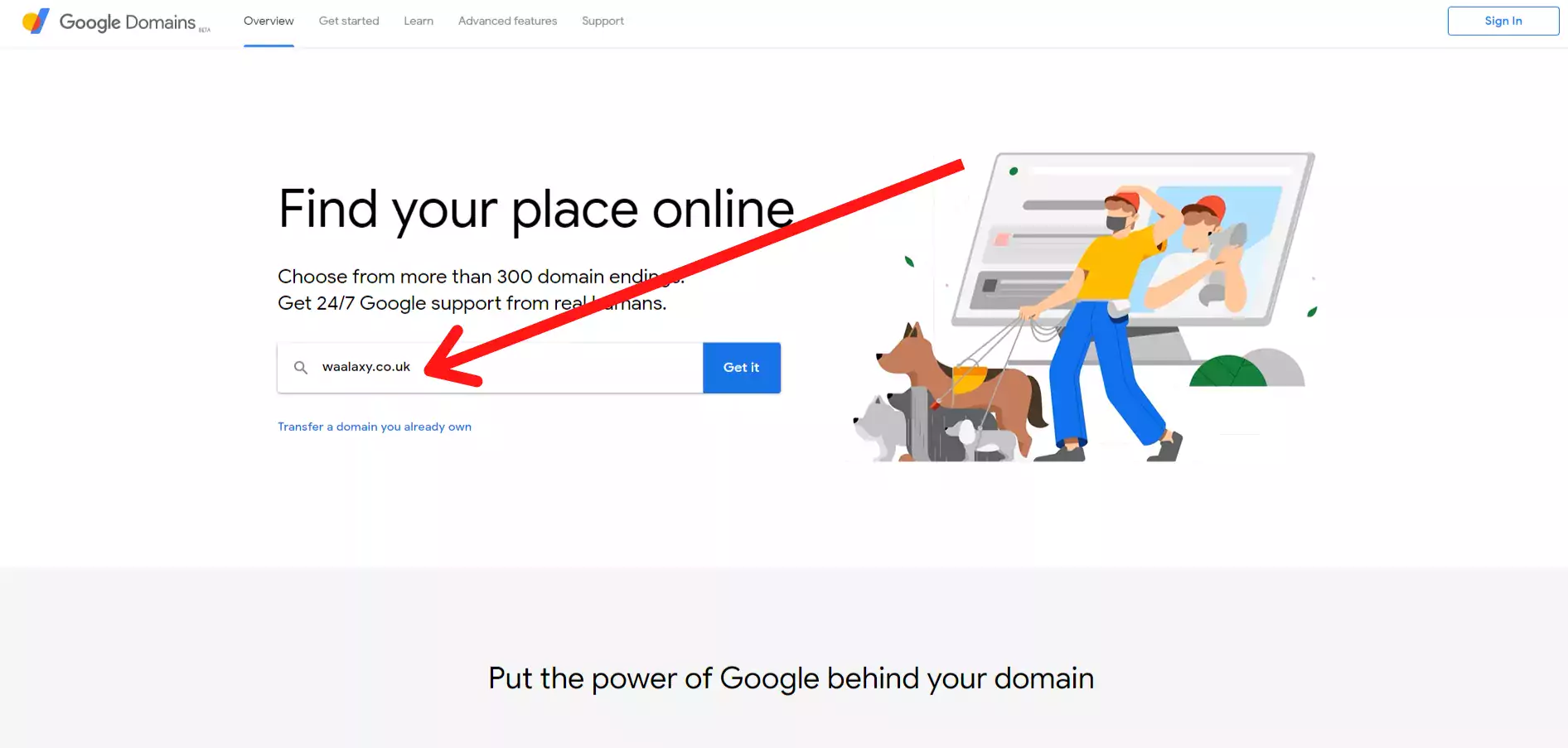
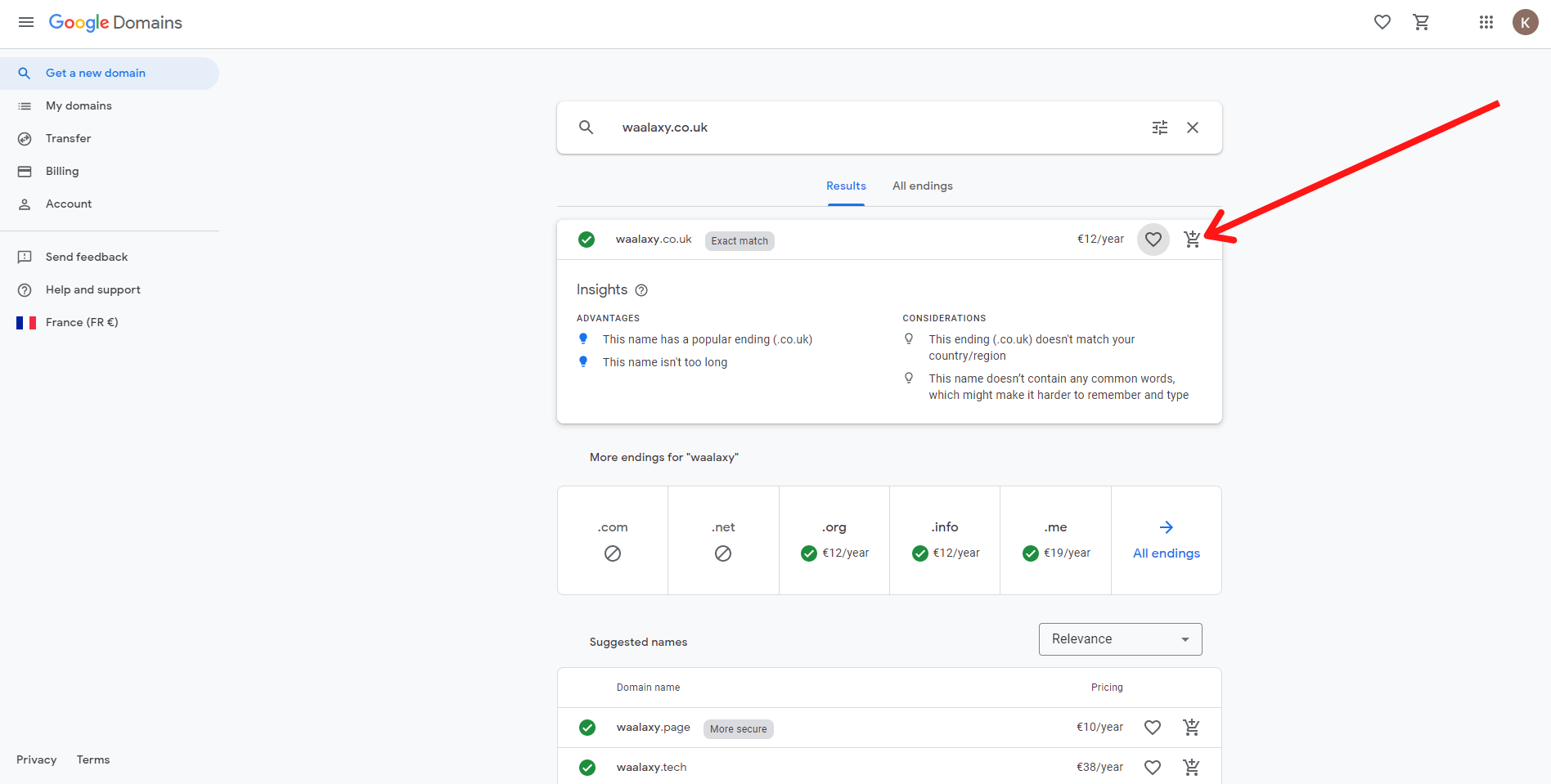
Gehen Sie in den Warenkorb und bezahlen Sie (Sie benötigen einen „Google Workspace“, den Sie dort bereits überprüfen können. Das Business Starter Angebot ist ausreichend).
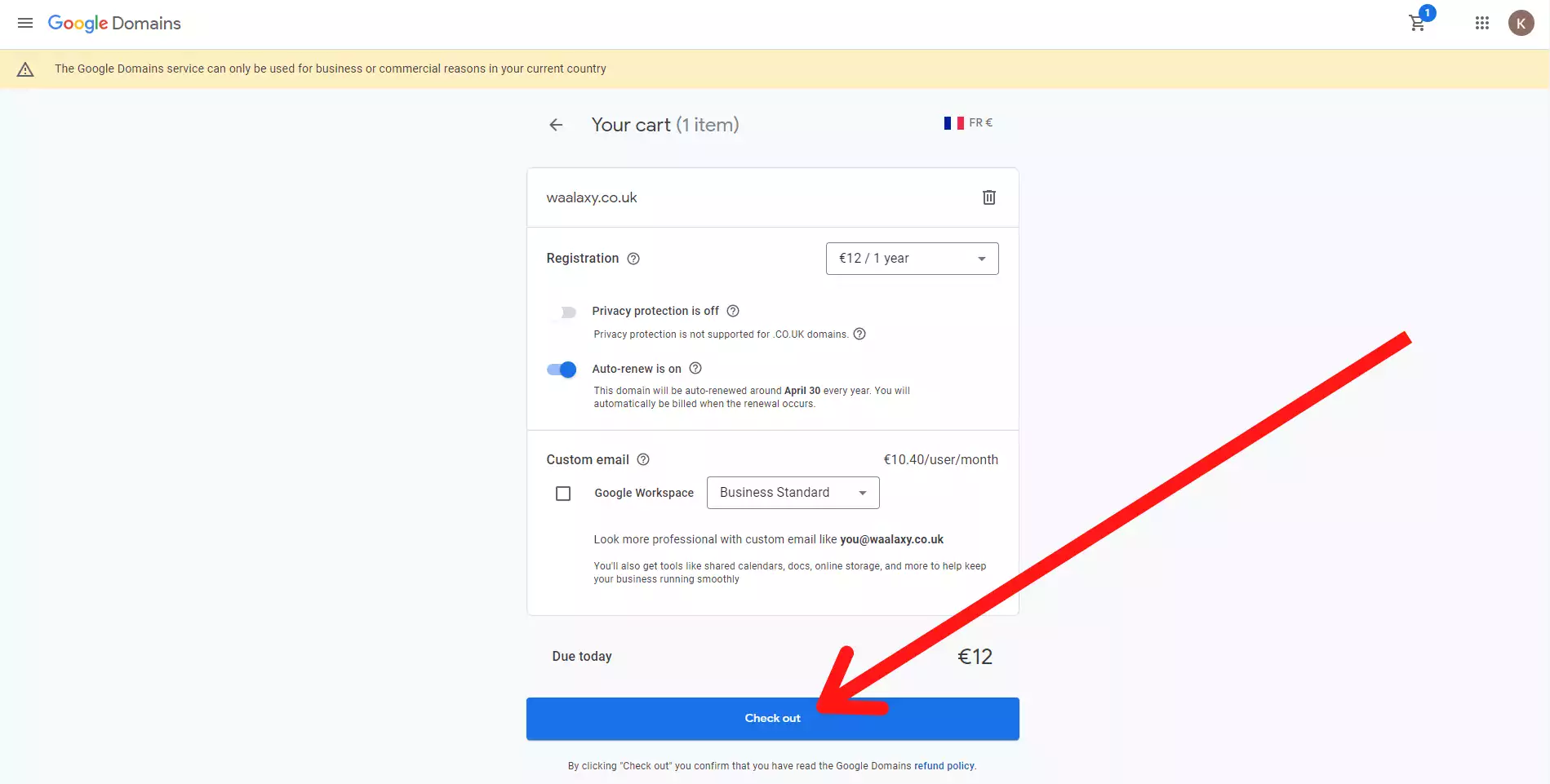
Geben Sie Ihre Daten ein und gehen Sie zur Kasse.
Sie werden dann Outlook/Microsoft 365 verwenden, um Ihre Cold-E-Mails zu versenden.
Während GSuite (das geschäftliche Äquivalent von Gmail) allgemein als die grundlegende Cold-E-Mail-Lösung anerkannt ist, zeigt unsere Erfahrung, dass Outlook bei weitem die robusteste und effektivste Option für eine optimale Zustellbarkeit ist.
Die Erklärung dafür ist einfach: Während GSuite von der überwiegenden Mehrheit der kleinen Unternehmen und Vermarkter mit manchmal zweifelhaften Verwendungszwecken genutzt wird, wird Outlook hauptsächlich von viel größeren Unternehmen eingesetzt, die viel mehr gesetzliche Vorschriften beachten.
Die Missbräuche sind daher weniger zahlreich, und das Misstrauen gegenüber Algorithmen und Servern ist in der Tat viel geringer.
3/ Kaufen Sie eine MS365-Lizenz (das Basisangebot ist mehr als ausreichend)
Über diese Seite.
Nachdem Sie Ihre Daten eingegeben haben, wählen Sie „Use a domain name you already own“, da Sie Ihren Domainnamen bereits bei Google Domains gekauft haben 😜.
Geben Sie Ihren Domänennamen ein, den Sie gerade gekauft haben. In unserem Fall „waalaxy.co.uk“.
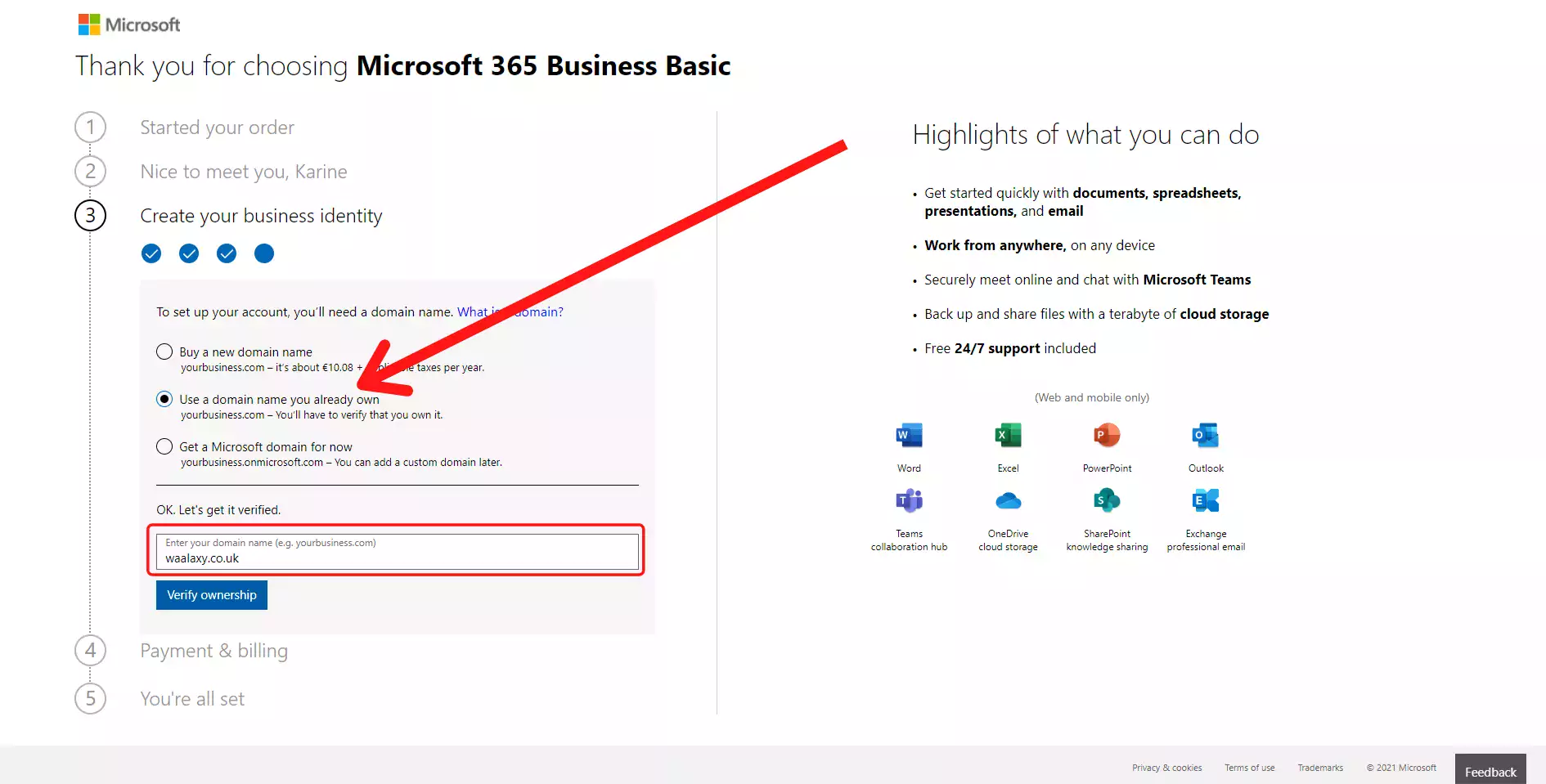
Überprüfen Sie Ihre Domain, indem Sie einen TXT-Eintrag erstellen. Geben Sie dazu die unten stehenden Informationen auf Ihrer Google-Domains-Seite ein.
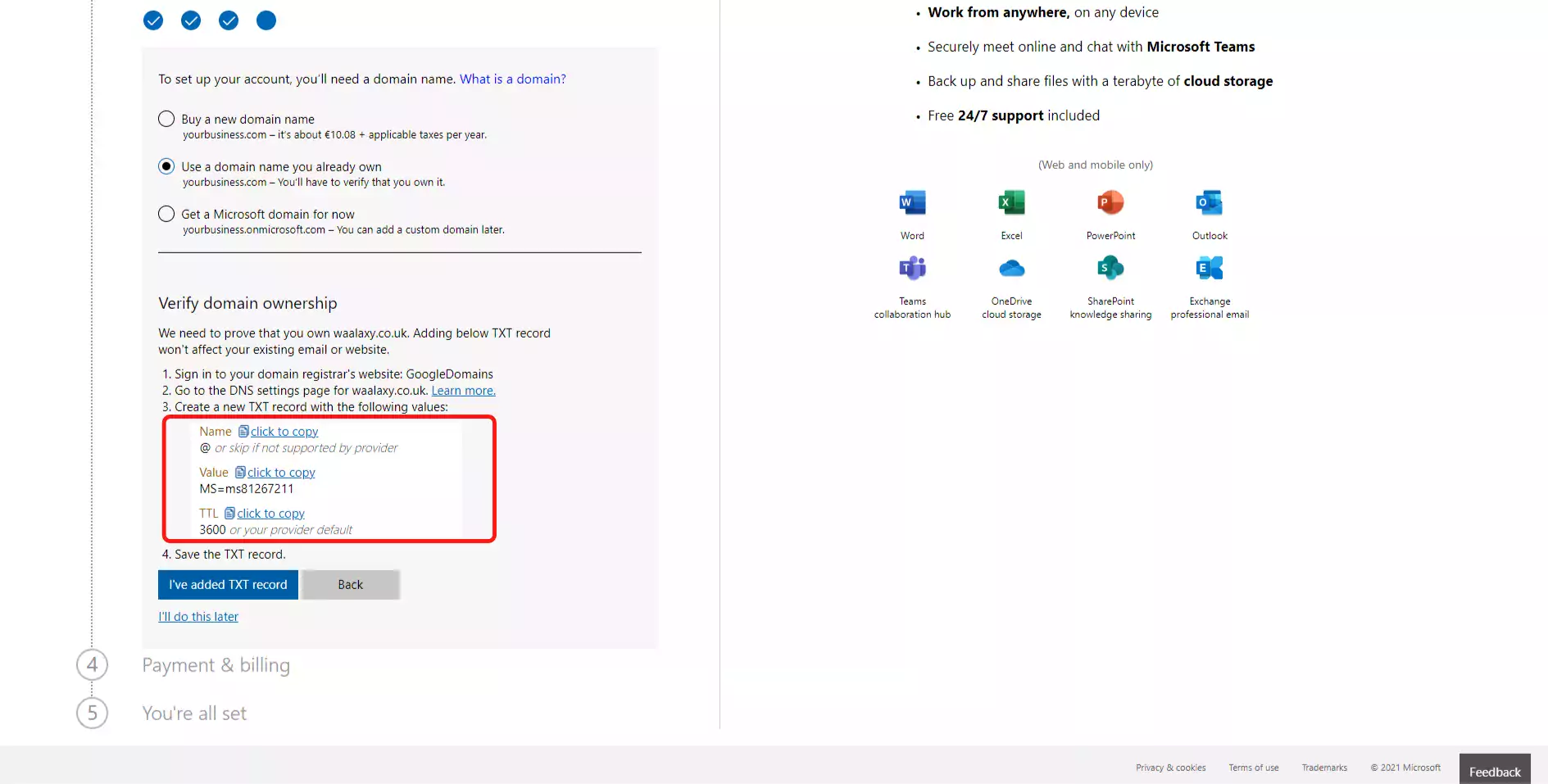
Klicken Sie auf Ihrer Google Domains-Seite auf die Registerkarte„DNS„, scrollen Sie ganz nach unten zu „Benutzerdefinierte Ressourceneinträge“ und geben Sie die Felder ein:
- „@“ in „Name“.
- „TXT“ in „Typ“.
- 3600 als „TTL“.
- Dann den auf der Microsoft365-Seite im Feld „Daten“ angegebenen „Wert“ (ein Wert im Format „MS=ms90210090“).
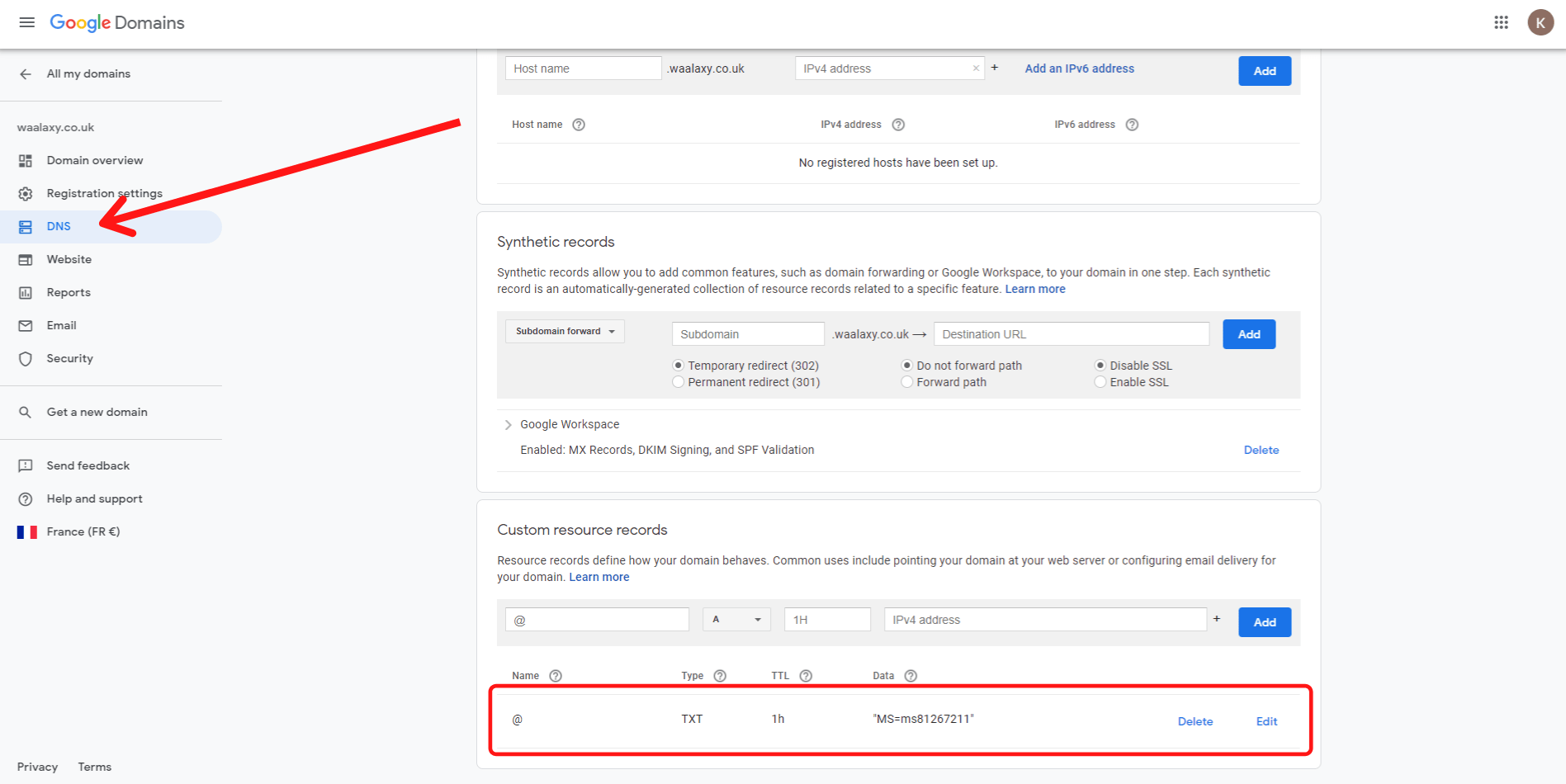
Klicken Sie auf „Hinzufügen“, um den TXT-Eintrag hinzuzufügen. Warten Sie etwa zehn Minuten, bis die Änderung wirksam wird, und klicken Sie dann auf der Microsoft365-Seite auf „Ich habe einen TXT-Eintrag hinzugefügt“.
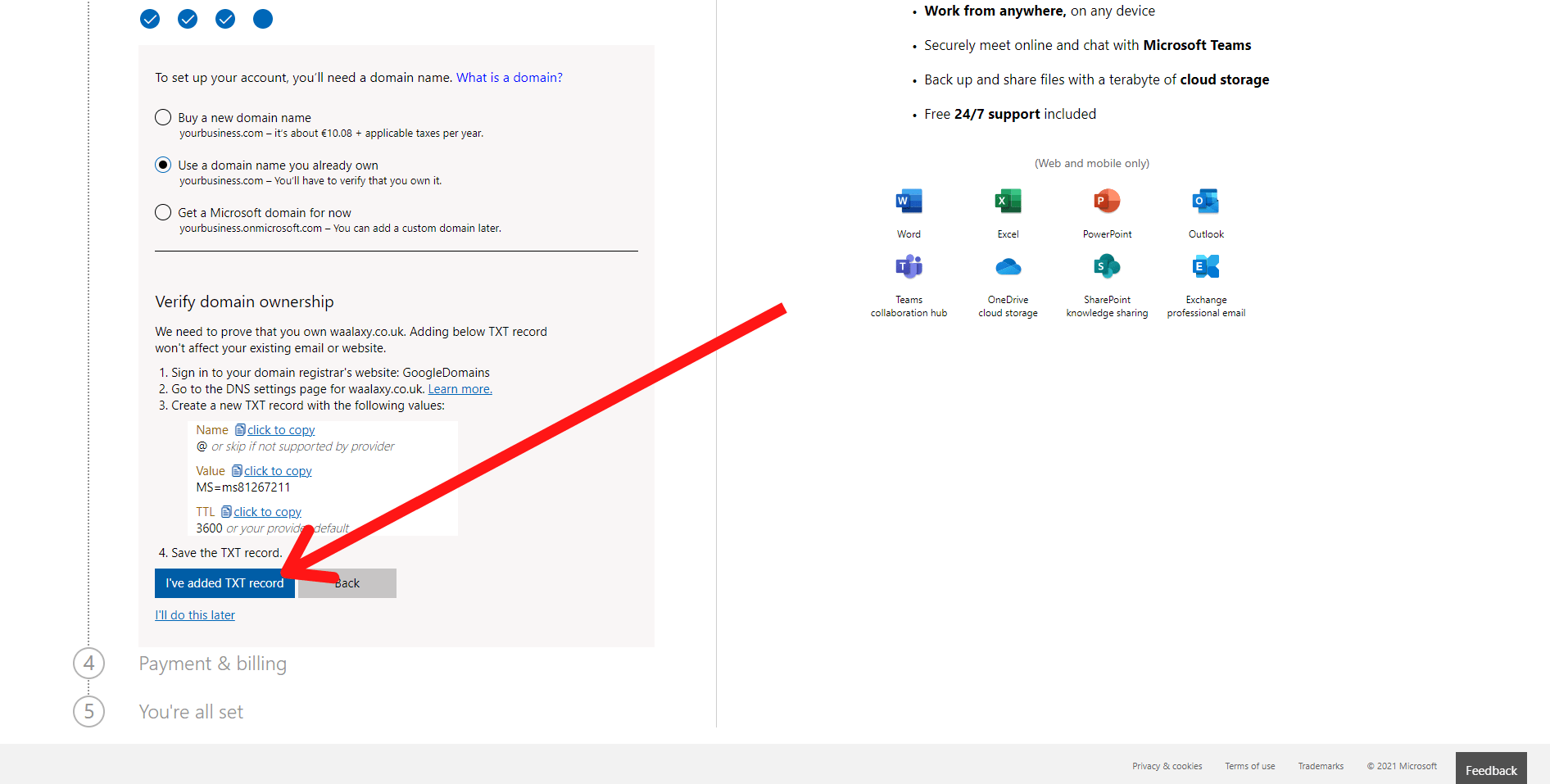
Erstellen Sie schließlich Ihre Identität und fahren Sie mit der Zahlung fort.
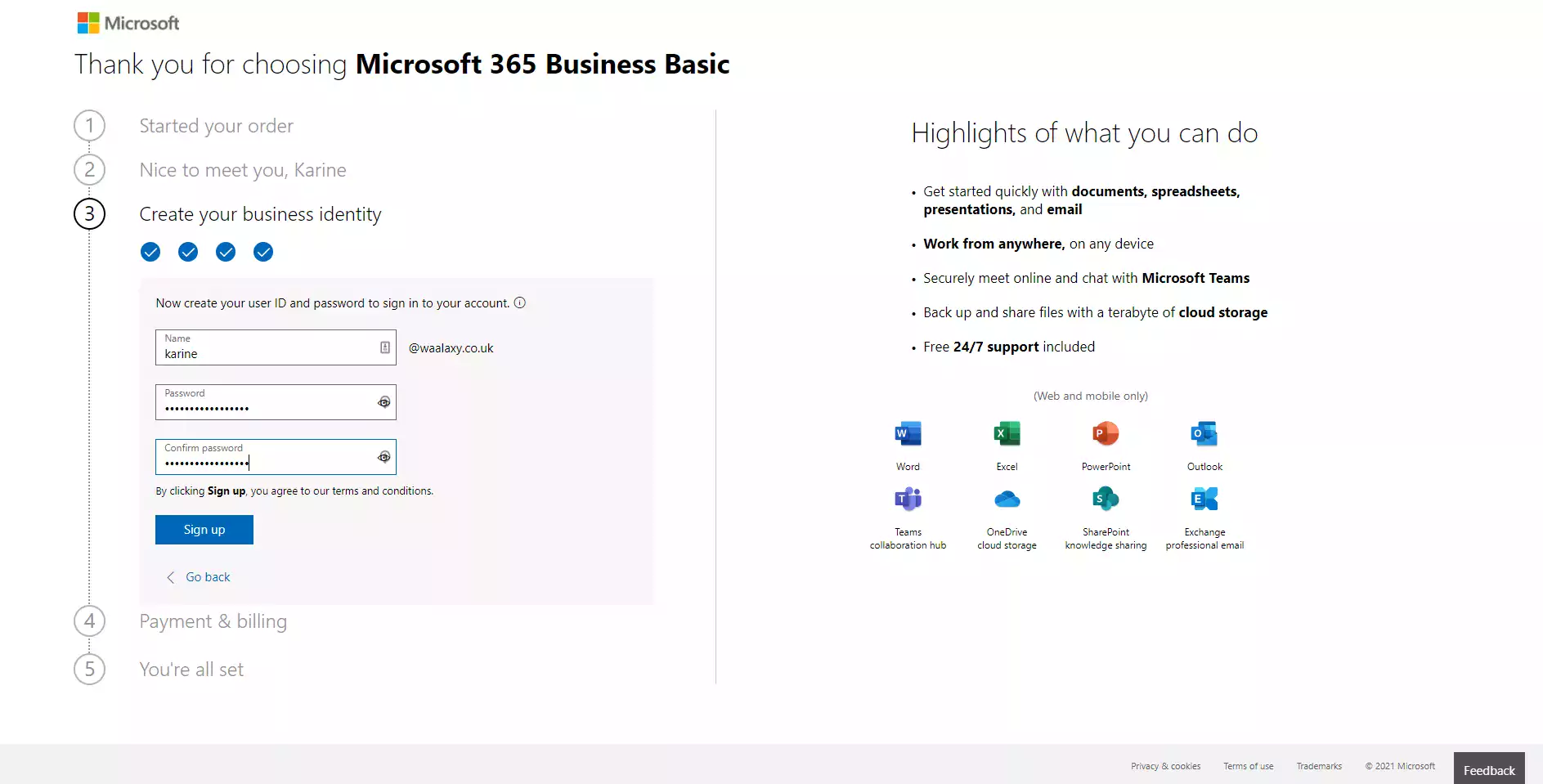
II – Durchführen der DNS-Programmierung
) ist gewissermaßen der digitale Personalausweis Ihrer Domain und damit auch Ihres Absenders.
sich gegenüber den Servern, mit denen sie interagiert, zu authentifizieren. Es ist daher unerlässlich, sie sorgfältig zu konfigurieren.
1/ Besuchen Sie die Seite Google E-Mail-Authentifikator, um loszulegen
Gehen Sie zu diesem Link.
Wenn Sie aufgefordert werden, sich zu verbinden, verwenden Sie Ihre neue E-Mail-Adresse, die Eigentümerin des Arbeitsbereichs ist.
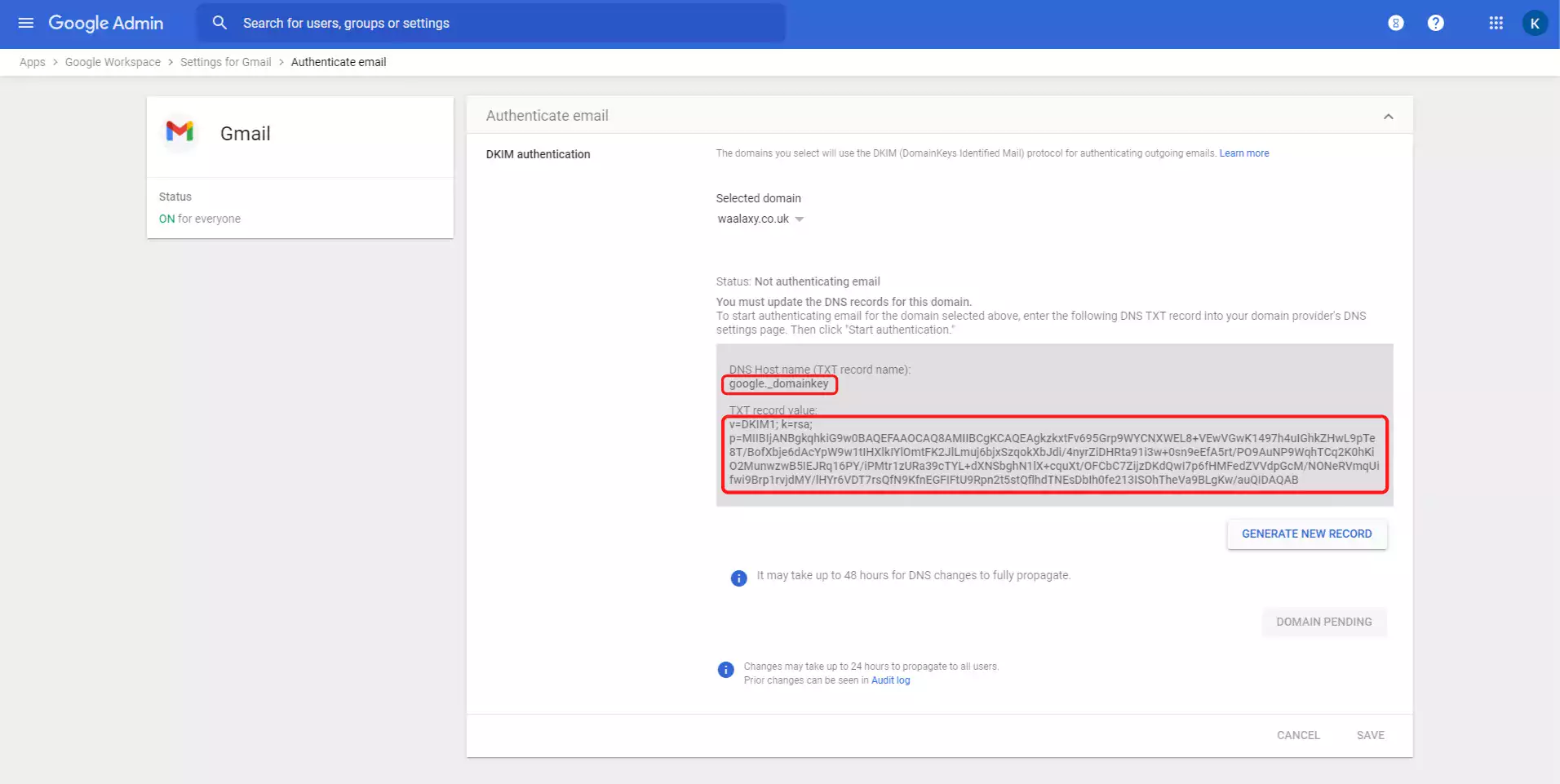
Erstellen Sie eine neue Zeile in den DNS-Einstellungen von Google Domains, indem Sie den „DNS-Hostnamen“ in das Feld „Name“ und den „TXT-Eintragswert“ in das Textfeld kopieren.
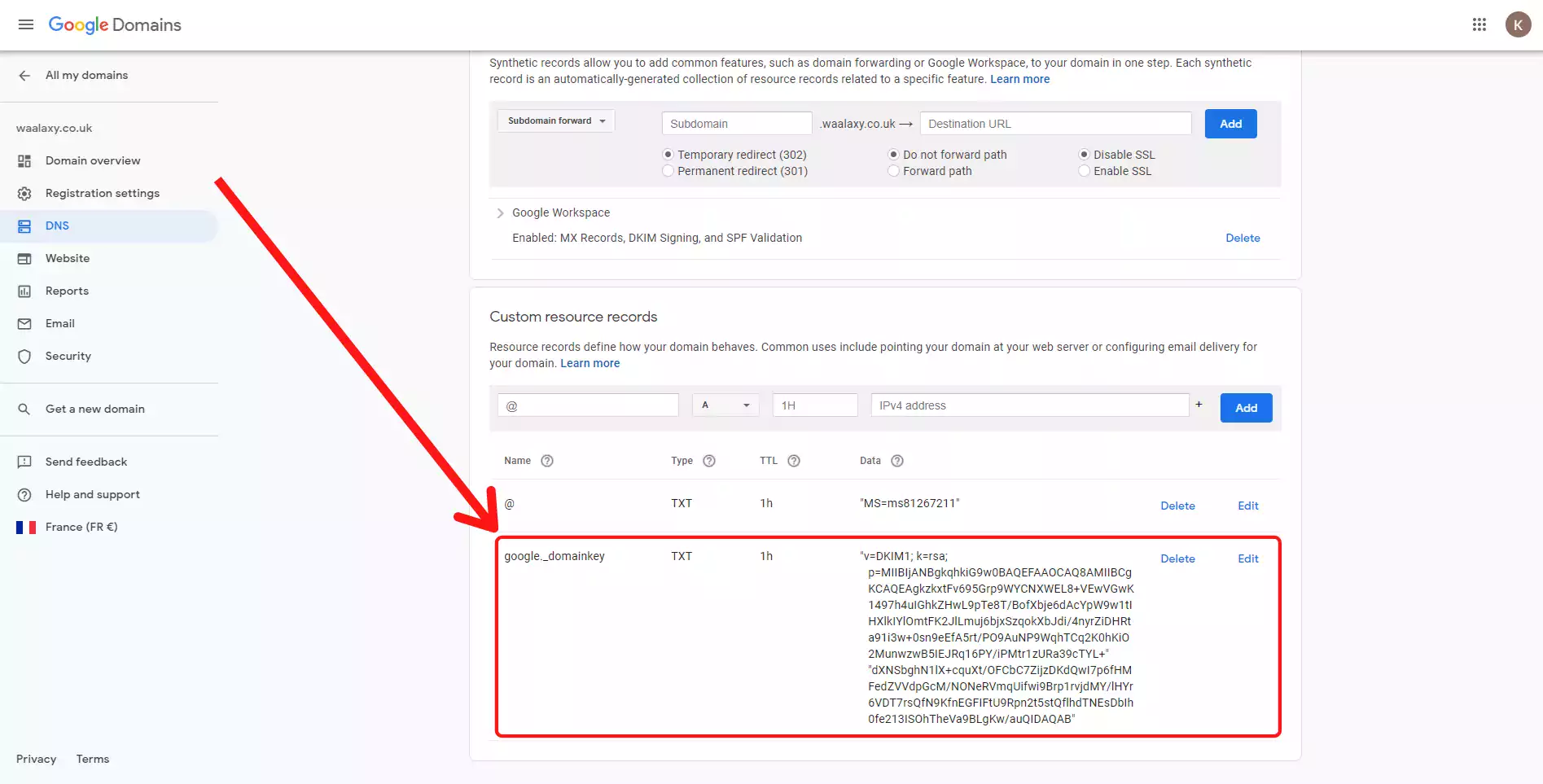
Aktualisieren Sie dann die Google-Admin-Seite, die Authentifizierung begann bei mir automatisch. Wenn Sie eine andere Schnittstelle haben, können Sie in Google Admin auf „Authentifizierung starten“ klicken.
2/ Einrichten der Domäne in MS365
Da Sie nun eine MS365-Lizenz haben, müssen Sie die Einrichtung Ihrer Domain abschließen. Klicken Sie auf dieser Seite auf „Alles anzeigen“ > „Einstellungen“ > „Domain“.
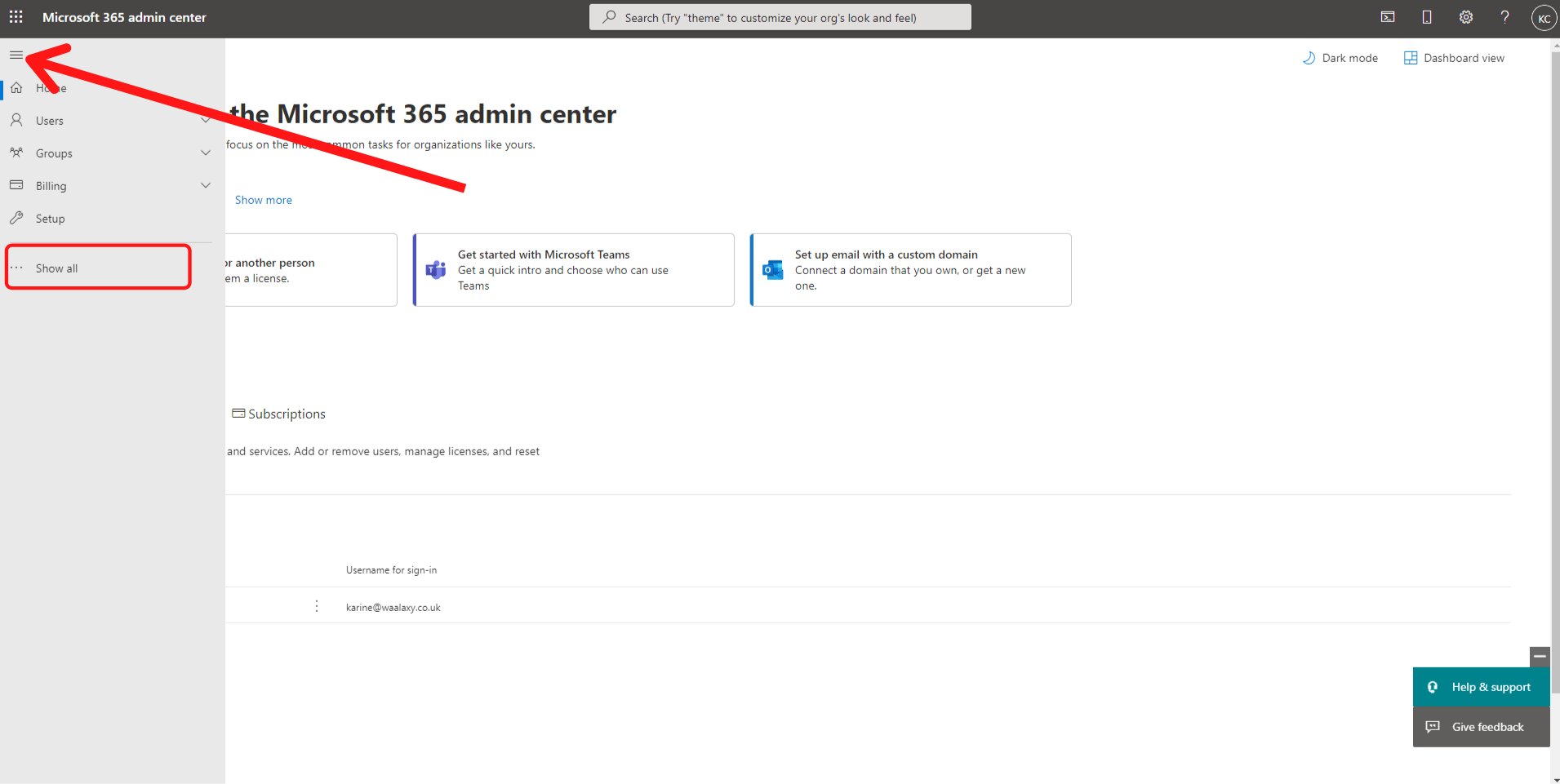
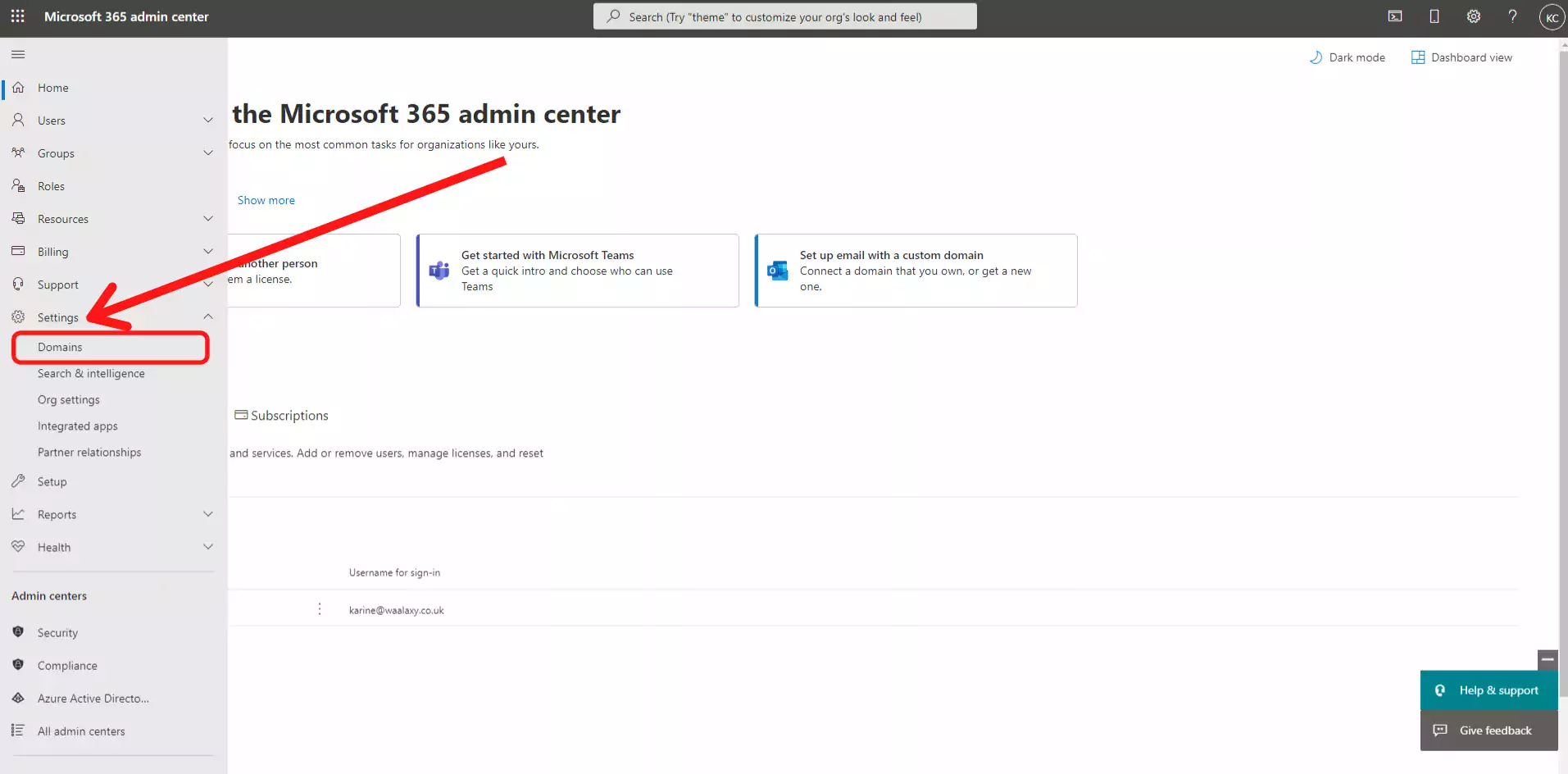
- Klicken Sie auf den Namen Ihrer Domain und dann auf „Einrichtung fortsetzen“
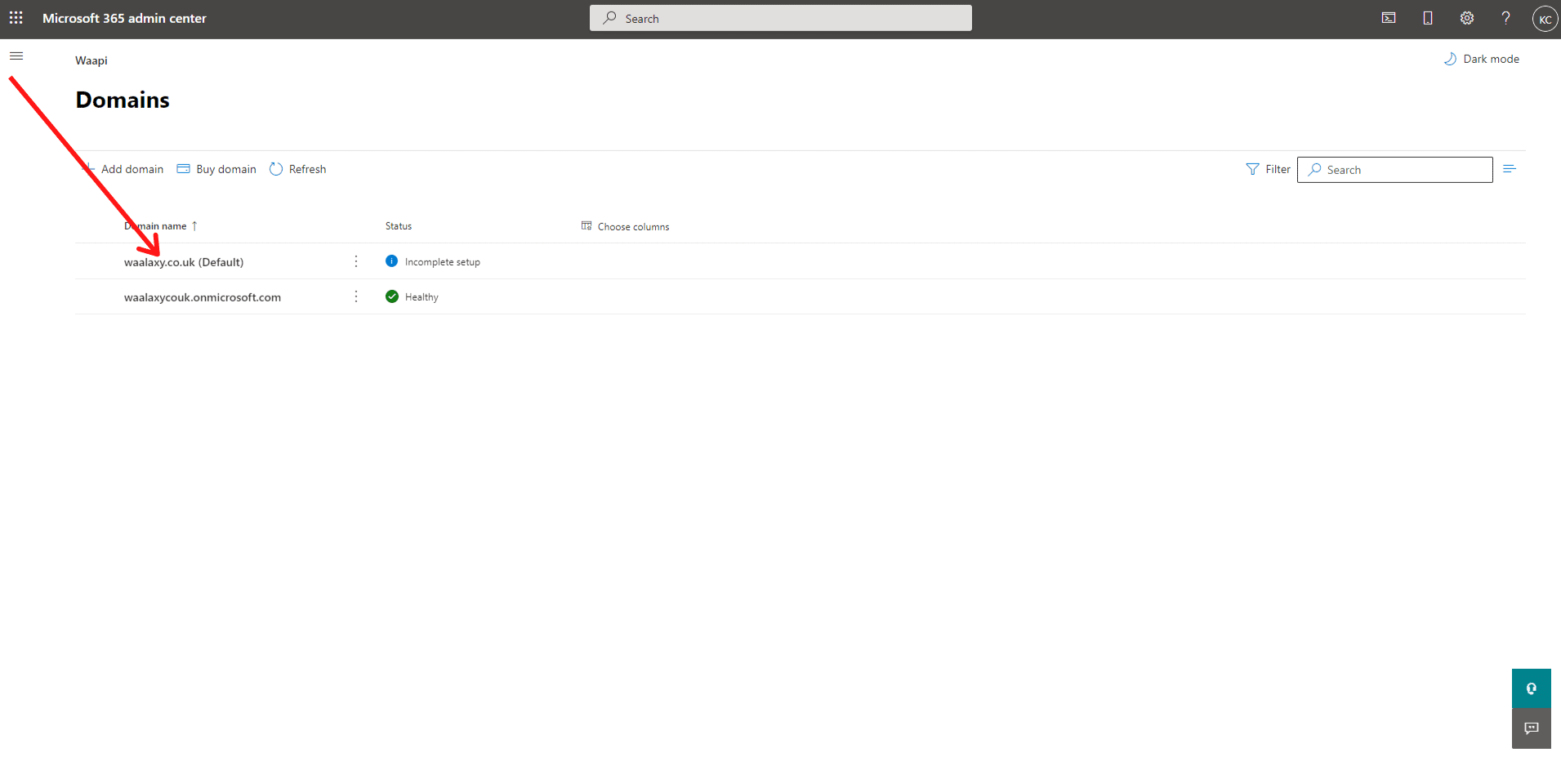
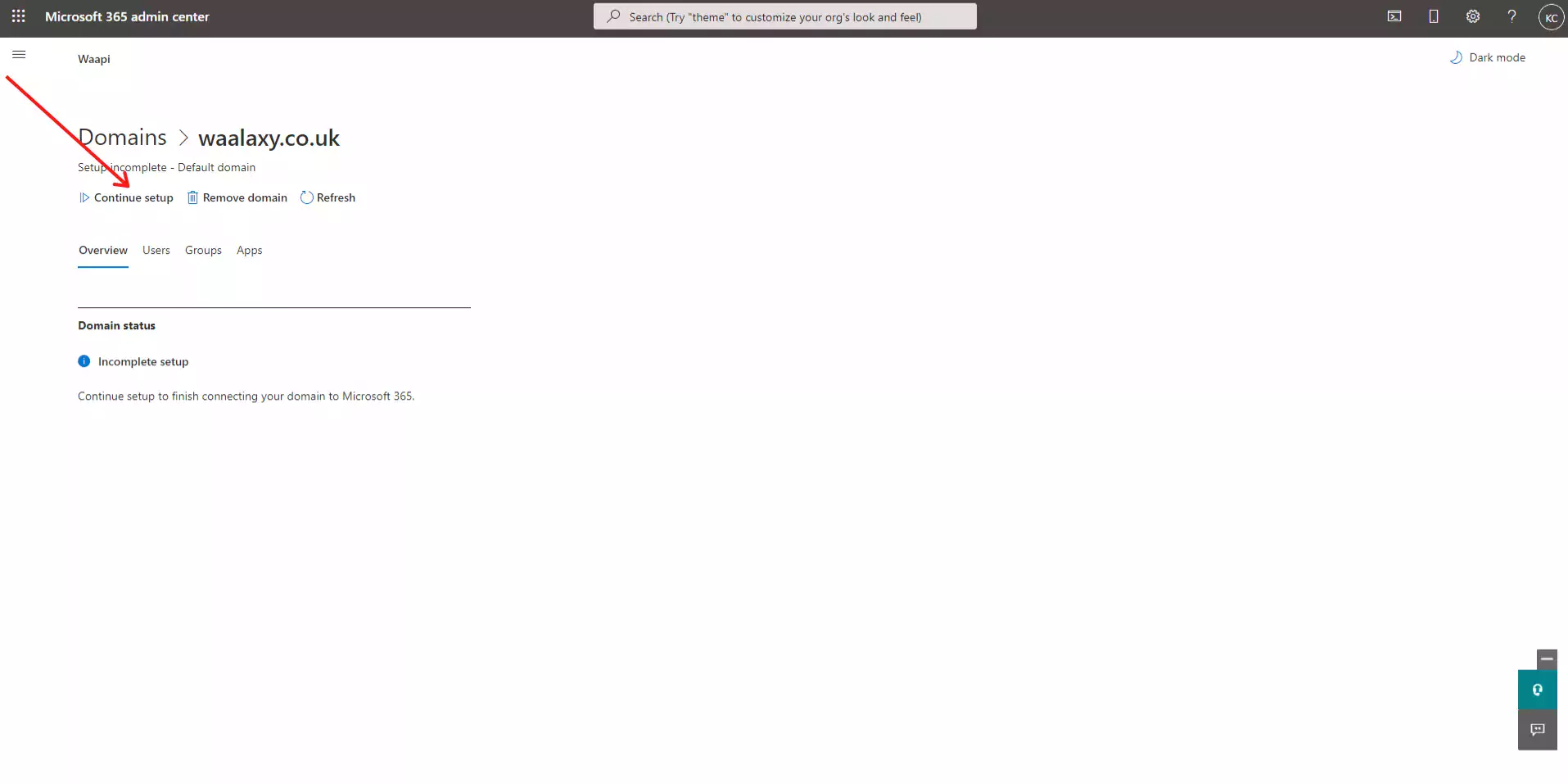
- Klicken Sie auf „Weiter“, um die Konnektierung Ihrer Domäne zu starten:
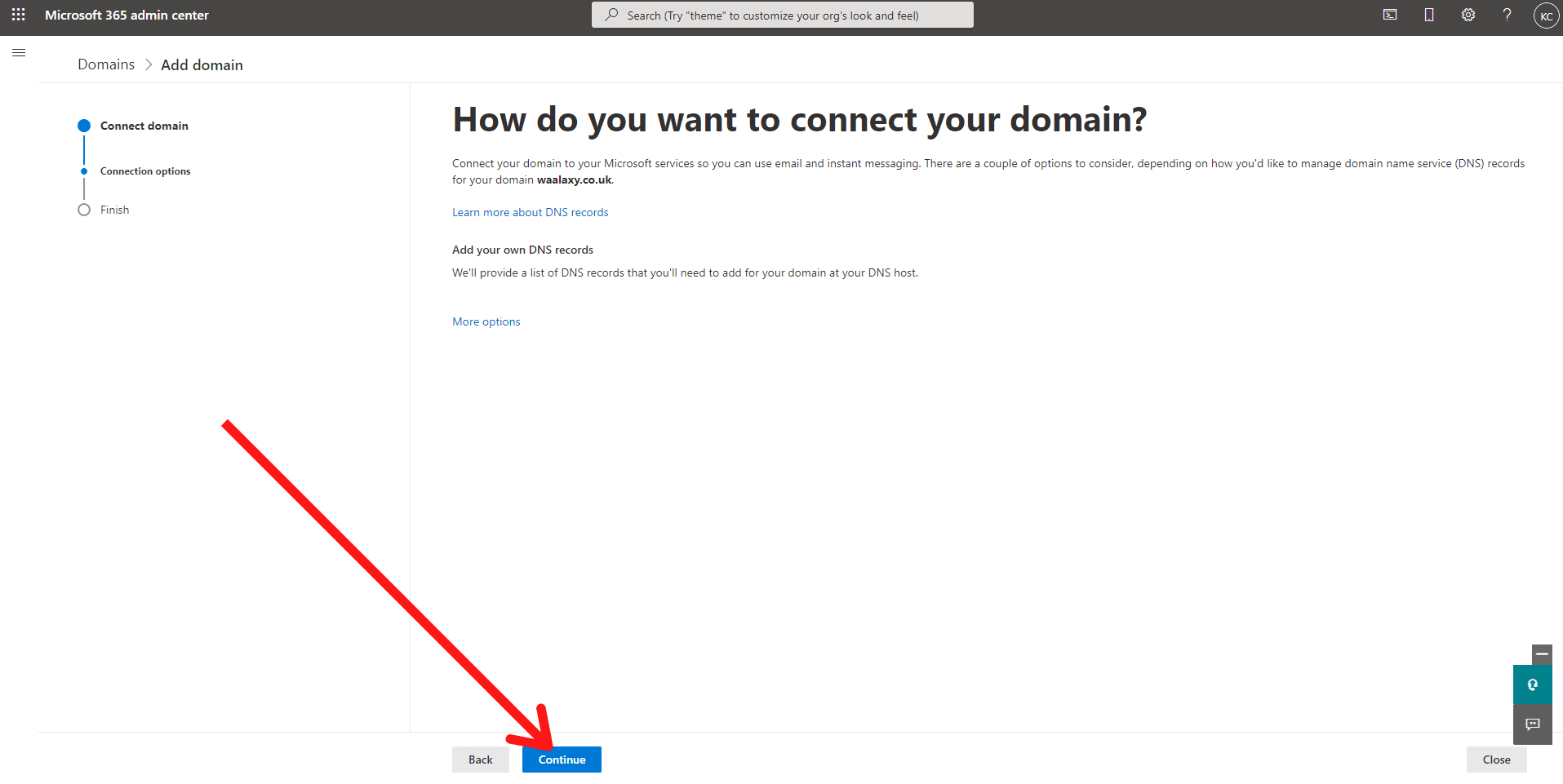
- Klappen Sie den Inhalt von „MX Records“, „CNAME Records“ und „TXT Records“ aus .
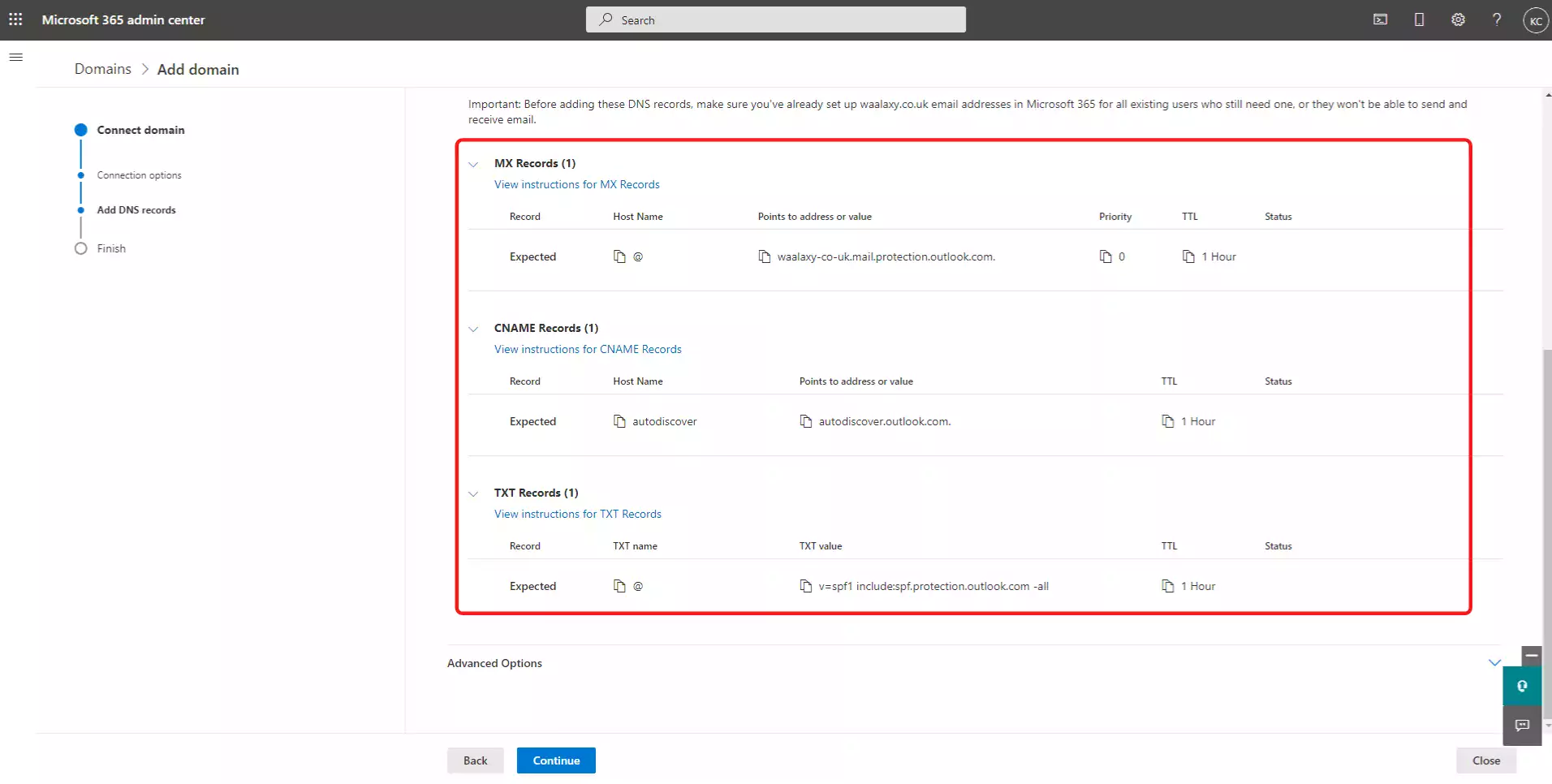
Sie müssen den Namen Ihres ersten „Benutzerdefinierten Ressourceneintrags“ von „@“ in „DNS“ ändern. Klicken Sie einfach auf „Bearbeiten“, ändern Sie dann den Namen und klicken Sie auf „Speichern“.
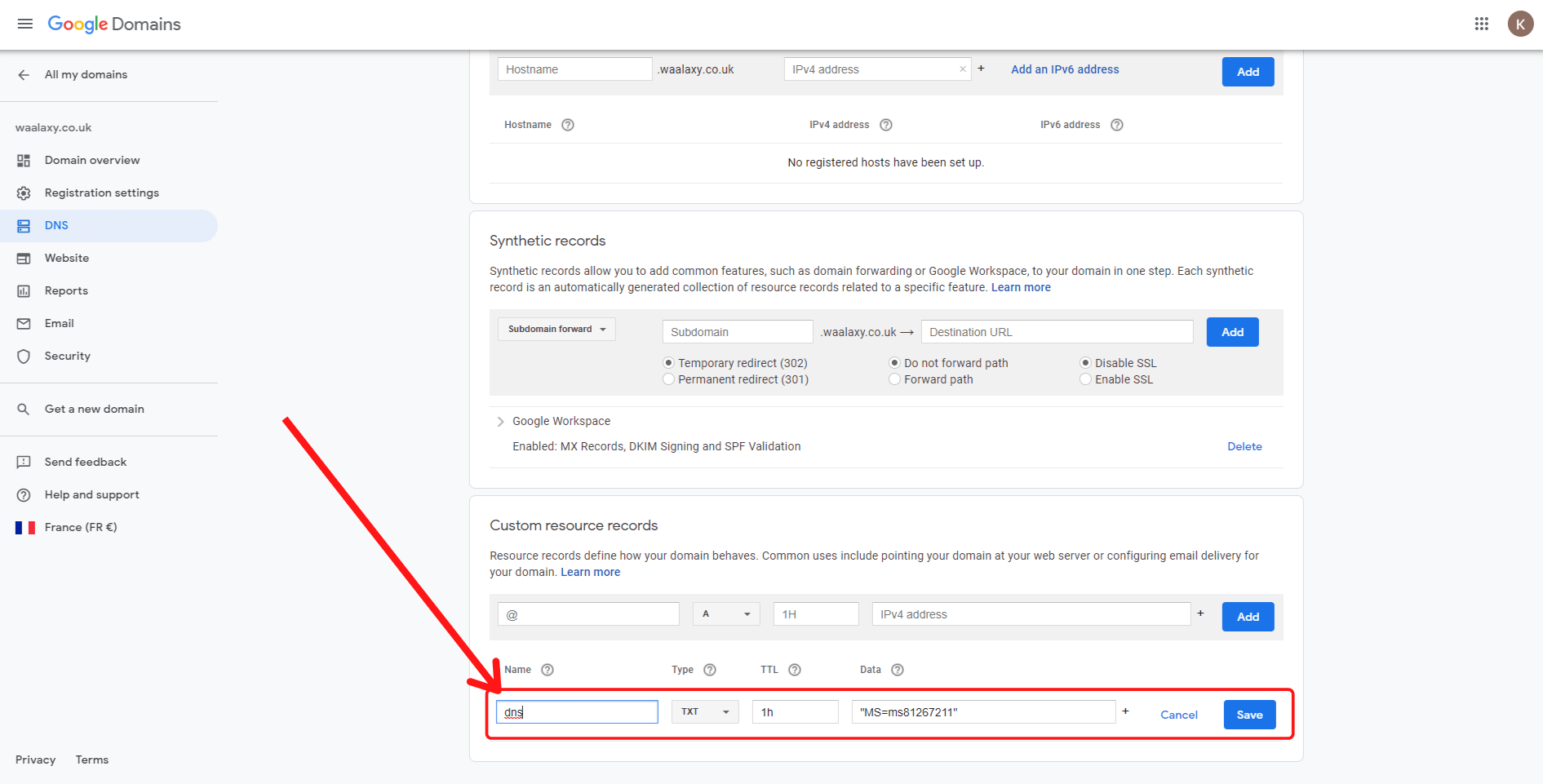
Fügen Sie dann die 3 Einträge des Microsoft 365 Admin Centers zu Google Domains hinzu.
- Für den MX-Eintrag wählen Sie „MX“ unter „Typ“, kopieren Sie die Zieladresse unter „Daten“ und klicken Sie auf „Hinzufügen“:
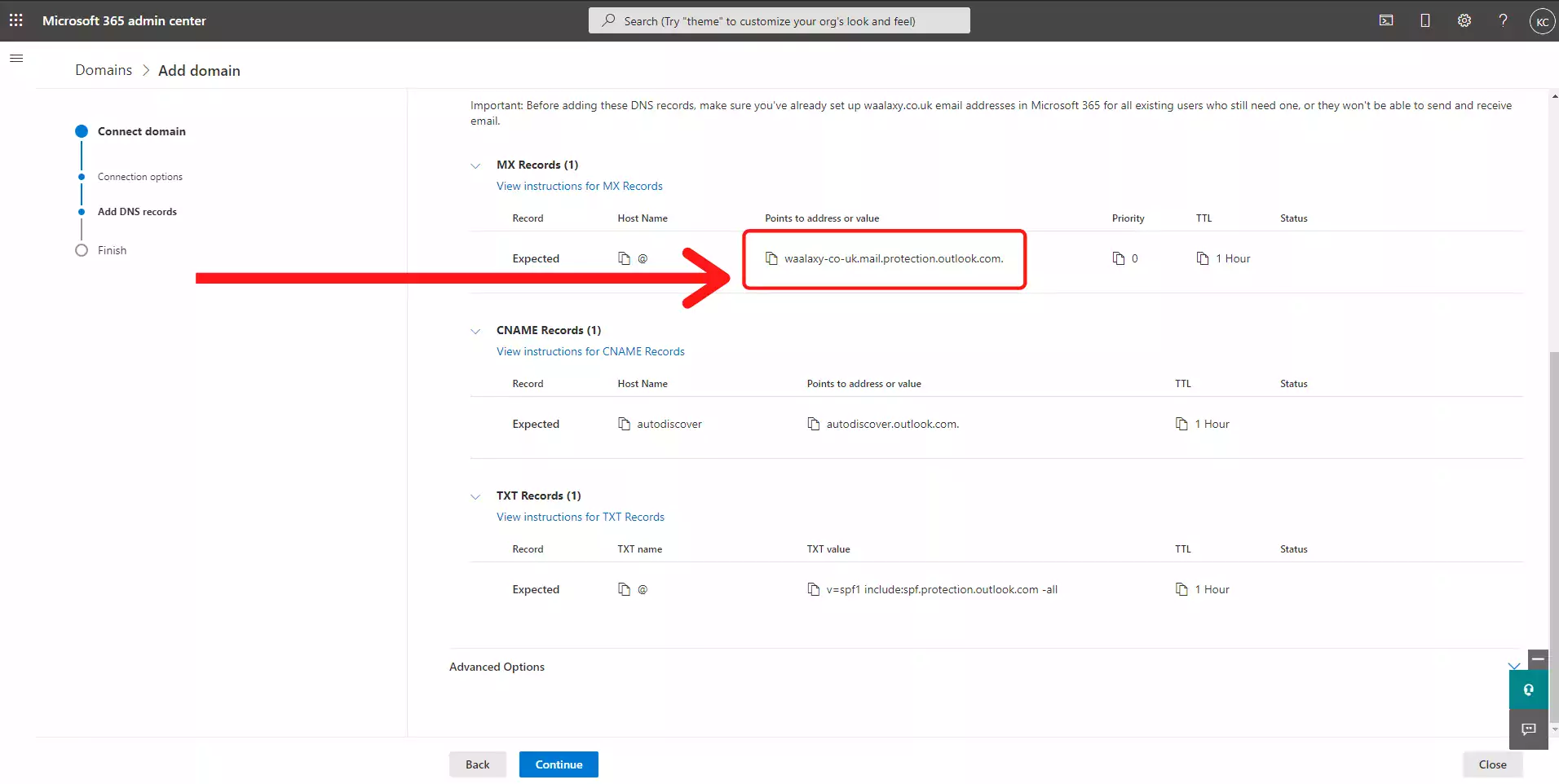
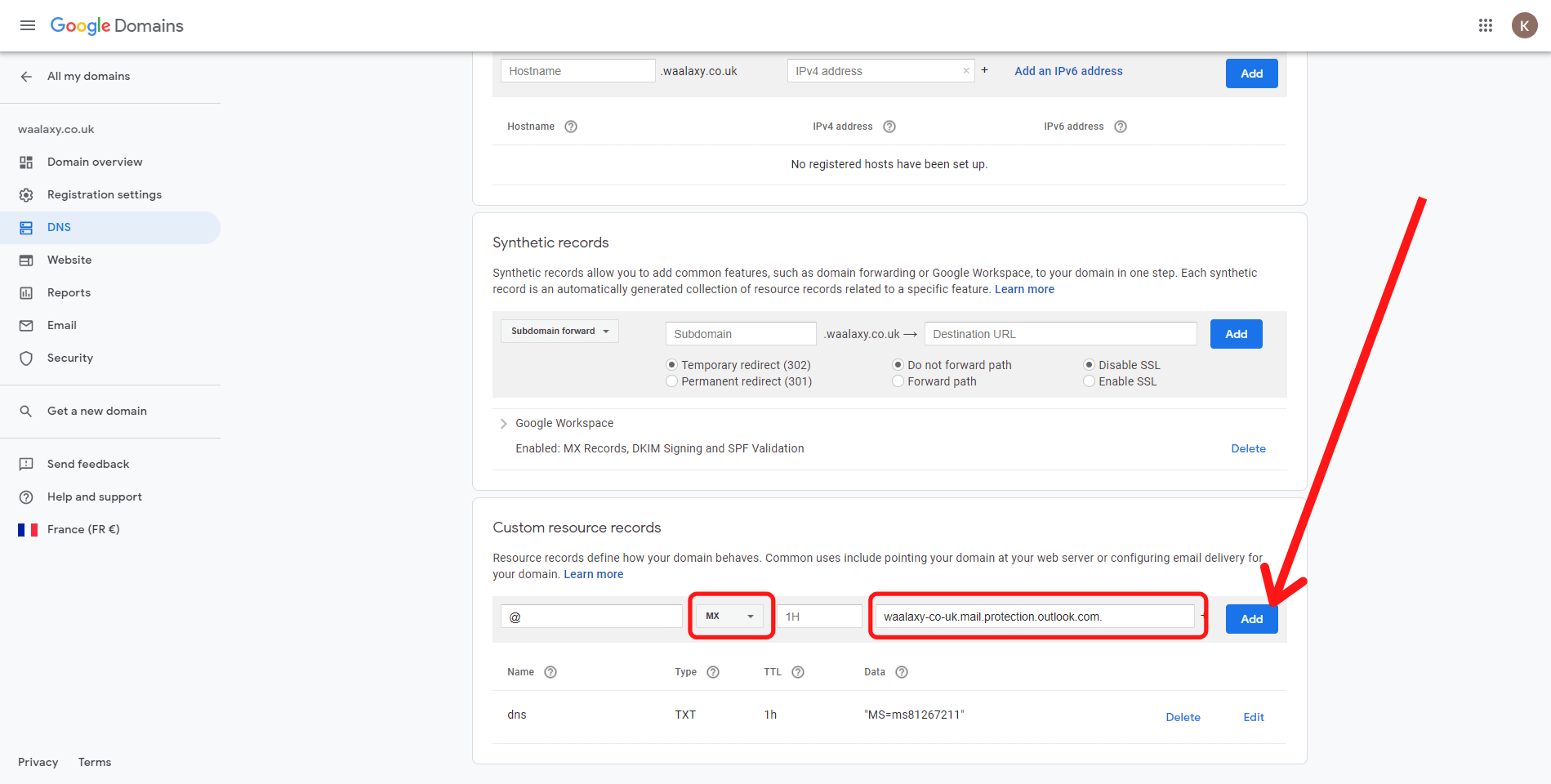
- Wählen Sie für den CNAME-Eintrag unter „Name“ die Option „auto-discover“, unter „Typ“ die Option „CNAME“ und unter „Daten“ die Option„autodiscover.outlook.com“ und klicken Sie auf „Hinzufügen“.
- Für den TXT-Datensatz wählen Sie unter „Name“ „@“, unter „Typ“ „TXT“ und unter „Daten“ den TXT-Wert aus, dann klicken Sie auf „Hinzufügen“.
- Sobald Sie diese Einträge erstellt haben, klicken Sie auf Ihrer Microsoft-Administrationsseite auf „Weiter“.
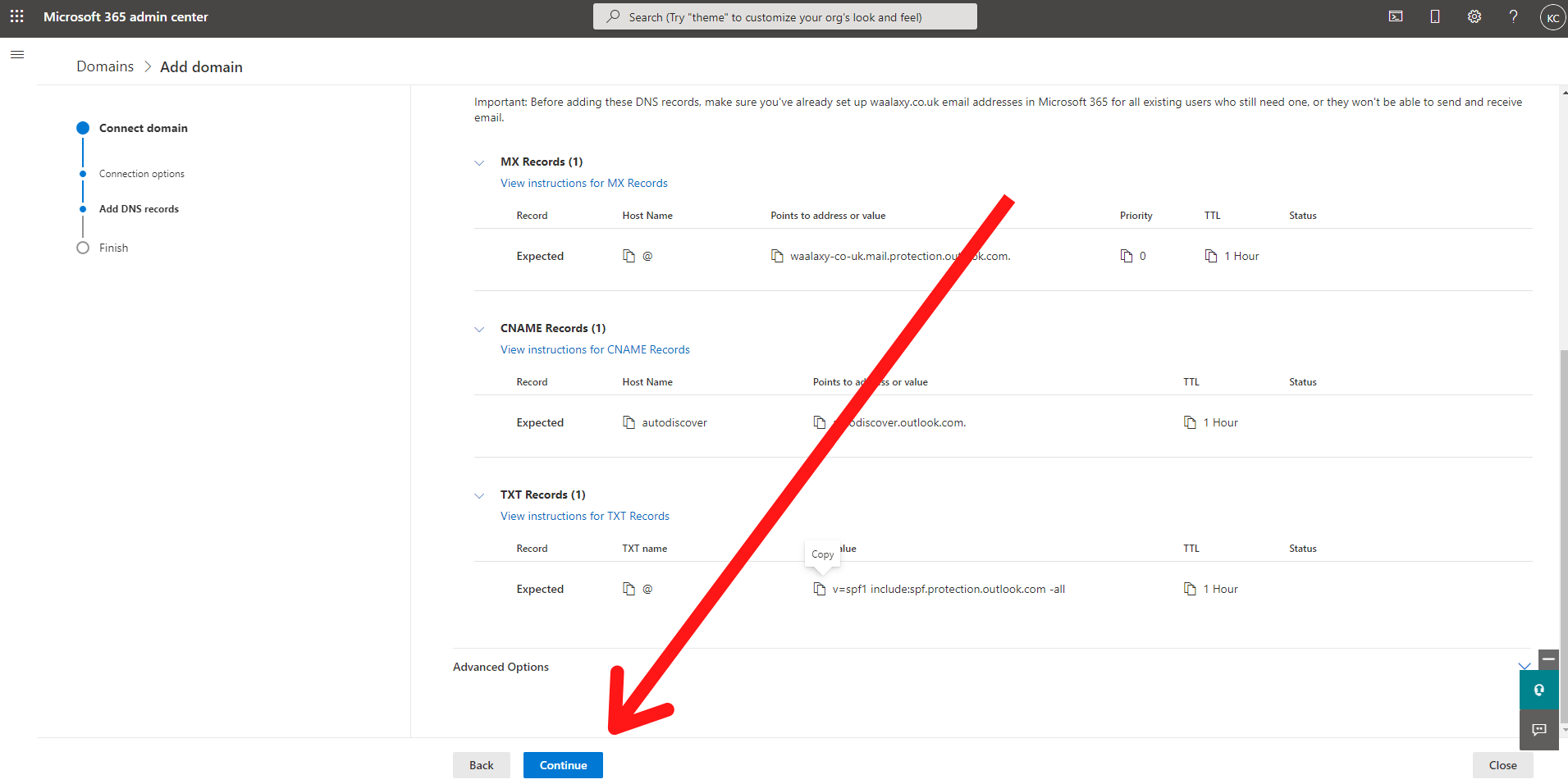
- Sie sollten auf diese Seite gelangen, die anzeigt, dass Ihre Domänenkonfiguration abgeschlossen ist:
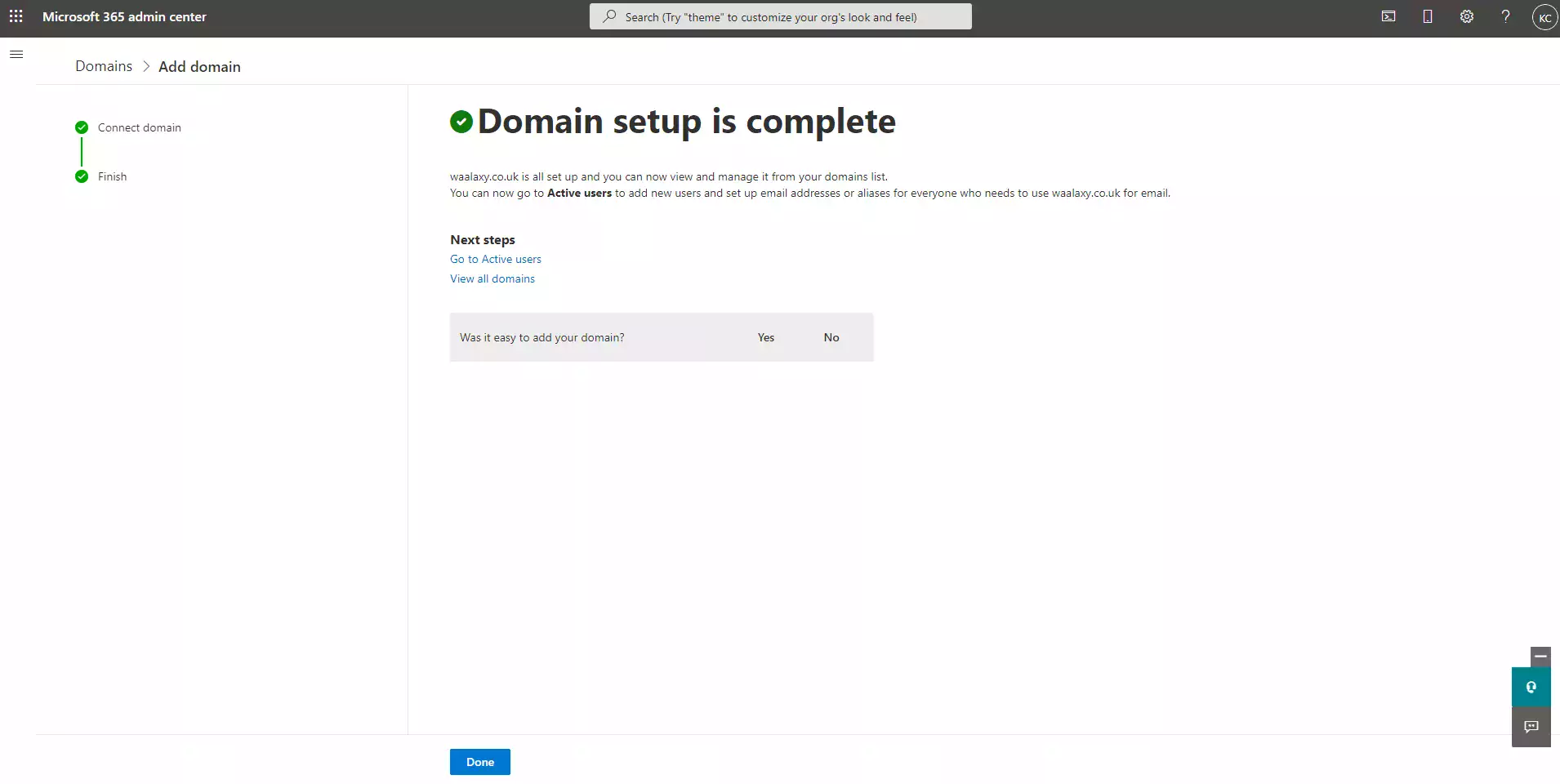
Es dauert 48 Stunden, bis die Weitergabe wirksam wird
3/ Erstellen Sie eine benutzerdefinierte Tracking-Domain
Die benutzerdefinierte Tracking-Domäne ermöglicht es Ihnen, die Öffnungen, Klicks und Antworten Ihrer Kampagnen in Echtzeit zu messen. Dies ist eine wichtige Konfiguration, die einen erheblichen Einfluss auf die Zustellbarkeit hat.
Wählen Sie unter „Name“ „Track“, unter „Typ“ „CNAME“ und dann „custom.{domainname}„ in „Daten“ und klicken Sie dann auf „Hinzufügen“:
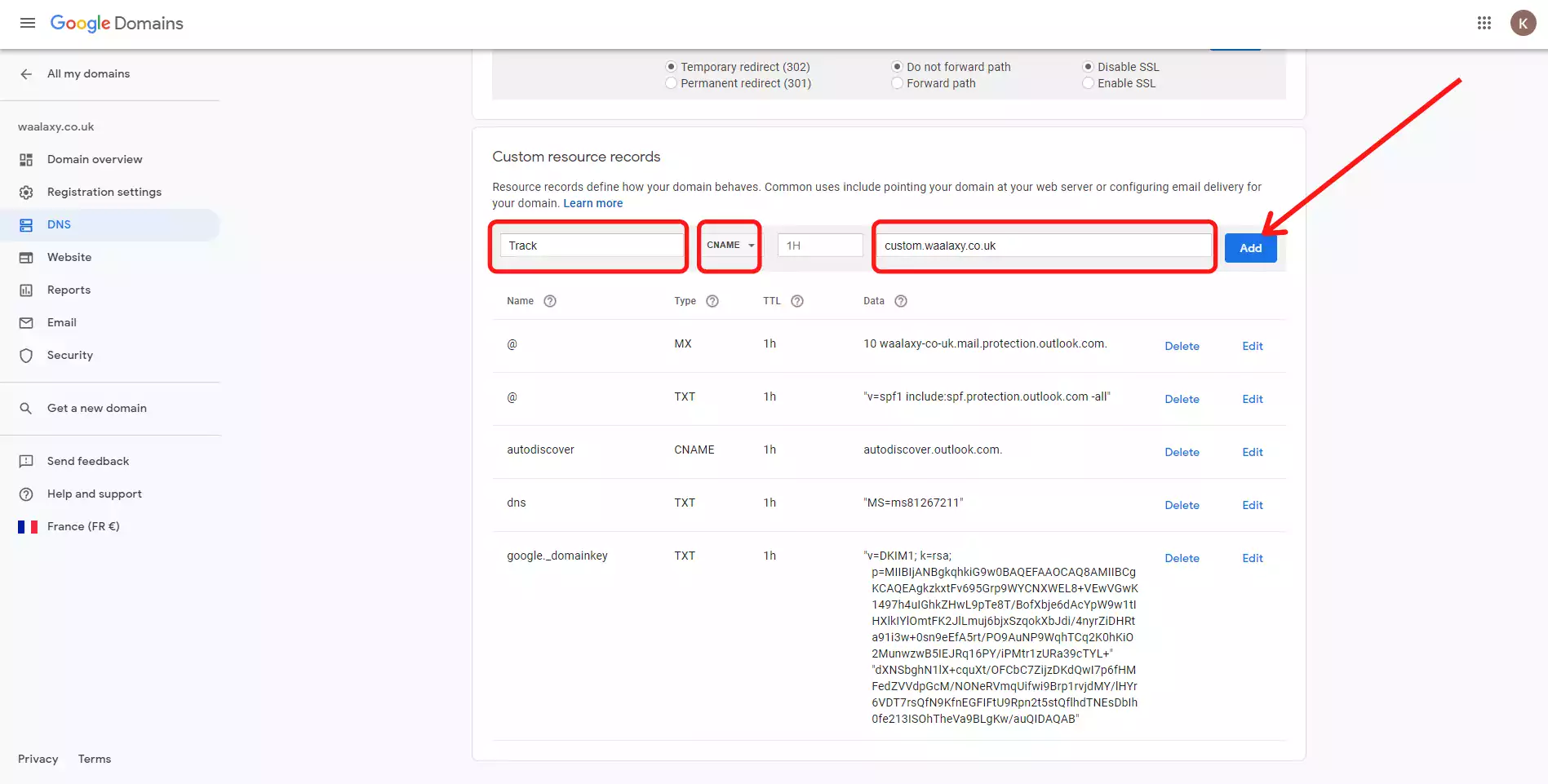
4/ Deaktivieren Sie schließlich das WHOIS
Gehen Sie zu Google Domains, Registerkarte „Registrierungseinstellungen“ und schalten Sie die Funktion aus, falls sie aktiviert ist.
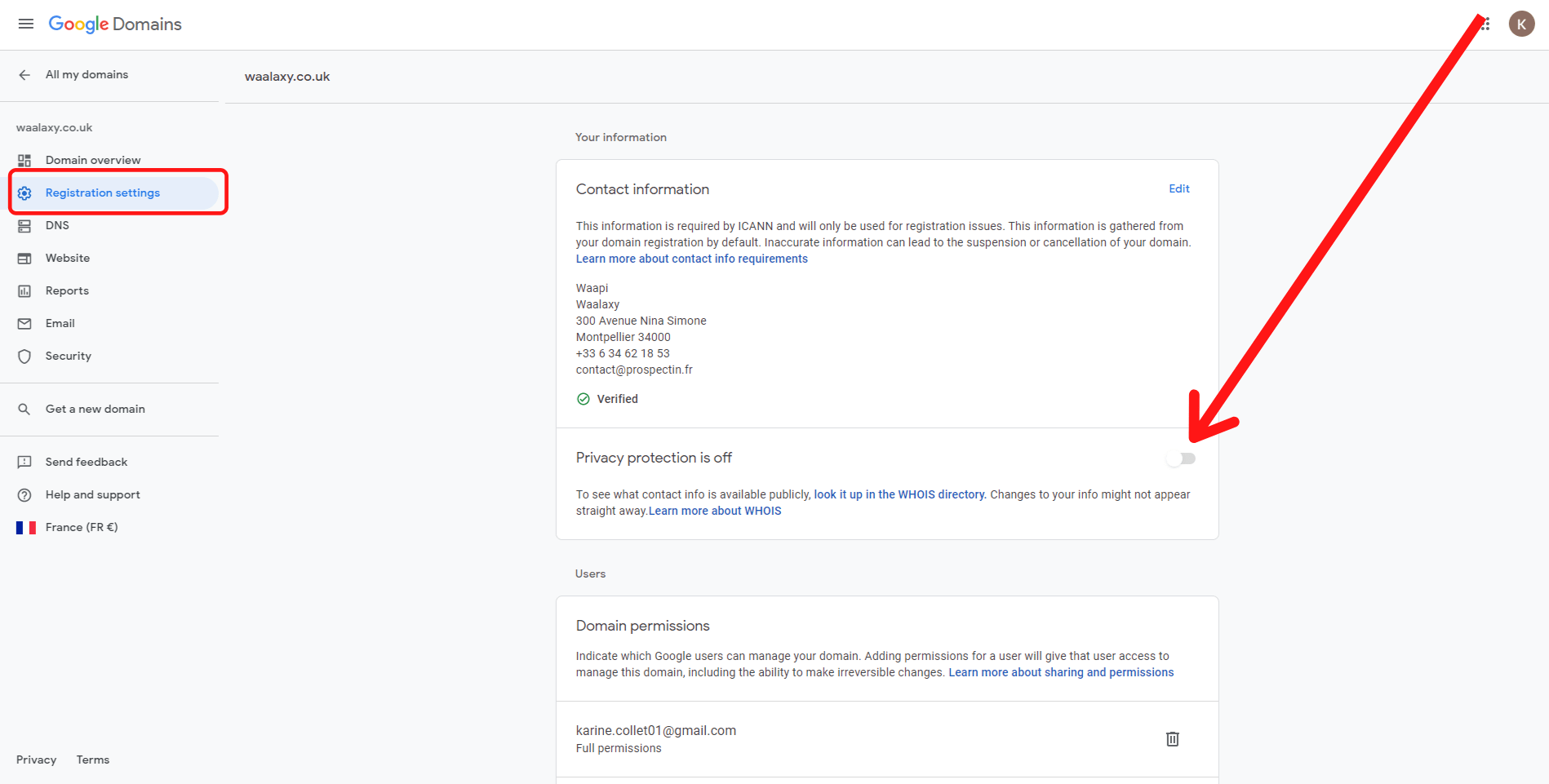
Je nach Name Ihrer Domain kann das WHOIS standardmäßig anonymisiert sein. Es ist, grob gesagt, die Signatur Ihrer Domain, bestehend aus den Angaben zu ihrem Eigentümer, ihrer IP und einer Reihe von Informationen, die es ermöglichen, ihre Identität sicherzustellen.
Das WHOIS hat einen großen Einfluss auf die Zustellbarkeit. Aus diesem Grund ist es notwendig, es zu veröffentlichen
Unterschrift
Lassen Sie uns nun über die Signatur sprechen. Es ist wichtig, dass die Signatur genau richtig ist. Sie können sie in Ihrem Outlook-Posteingang ändern.
Das bedeutet:
- Enthalten Sie ein Maximum an Informationen über Sie und Ihr Unternehmen (Name, Vorname, Position, Unternehmen, Domain, Telefon, Postanschrift…).
- Keine URL, oder eine URL in https:// zwingend erforderlich.
- Keine HTML-Formatierung.
- So wenig Textformatierung wie möglich.
- Kein Foto oder Logo.
Der nächste Schritt besteht darin, Ihrer Adresseeinen Avatar hinzuzufügen. So kann sich Google noch mehr von Ihrer Authentizität überzeugen.
Achten Sie jedoch darauf, ein Foto von Ihnen zu verwenden und kein Logo. Die Algorithmen sind schlau und werden es ohne Probleme bemerken. 😜
Newsletter-Abonnements
Um die Glaubwürdigkeit Ihres Kontos zu erhöhen, abonnieren Sie mehrere Newsletter.
Je vielfältiger die Quelle der Abonnements ist, desto stärker ist die Botschaft der Authentizität, die an die Algorithmen gesendet wird 😉
Einige Beispiele von Newslettern:
- Buzzfeed.
- France Télévision.
- Farnam Street.
- La Missive.
- Nikhil Basu.
- SaaStr.
- Yann Leonardi.
- LaGrowthLetter.
- StationF.
- Rex Woodbury.
- Julian Shapiro.
- DieFamilie.
Wenn Sie so viele Newsletter wie möglich abonniert haben, denken Sie daran, die Abonnementanfragen zu validieren 😜
E-Mail-Austausch
Hier geht es darum, E-Mails mit Adressen auszutauschen, die zu verschiedenen Anbietern gehören, um die Anbieter zu informieren, damit sie die E-Mails als legitim erkennen und sie nicht im SPAM-Postfach, sondern im Haupteingang ablegen.
Zu diesem Zweck können Sie die Adressen selbst erstellen, um Zeit zu sparen. Zwischen 5 und 10 sind ausreichend, je mehr, desto besser 😉
.
Verwenden Sie Mailwarm, um Ihre E-Mails aufzuwärmen
Der erste Schritt besteht darin, ein Abonnement für das Tool abzuschließen.
Sobald Sie ein Abonnement abgeschlossen haben, müssen Sie eine kleine Konfiguration vornehmen, aber keine Panik, wieder einmal bin ich hier, um Sie zu führen 😉
Als Erstes müssen Sie das authentifizierte SMTH aktivieren.
Sie müssen Admin sein, um authentifiziertes SMTP aktivieren zu können. Hier ist die Schnittstelle, in der Sie sich befinden sollten:
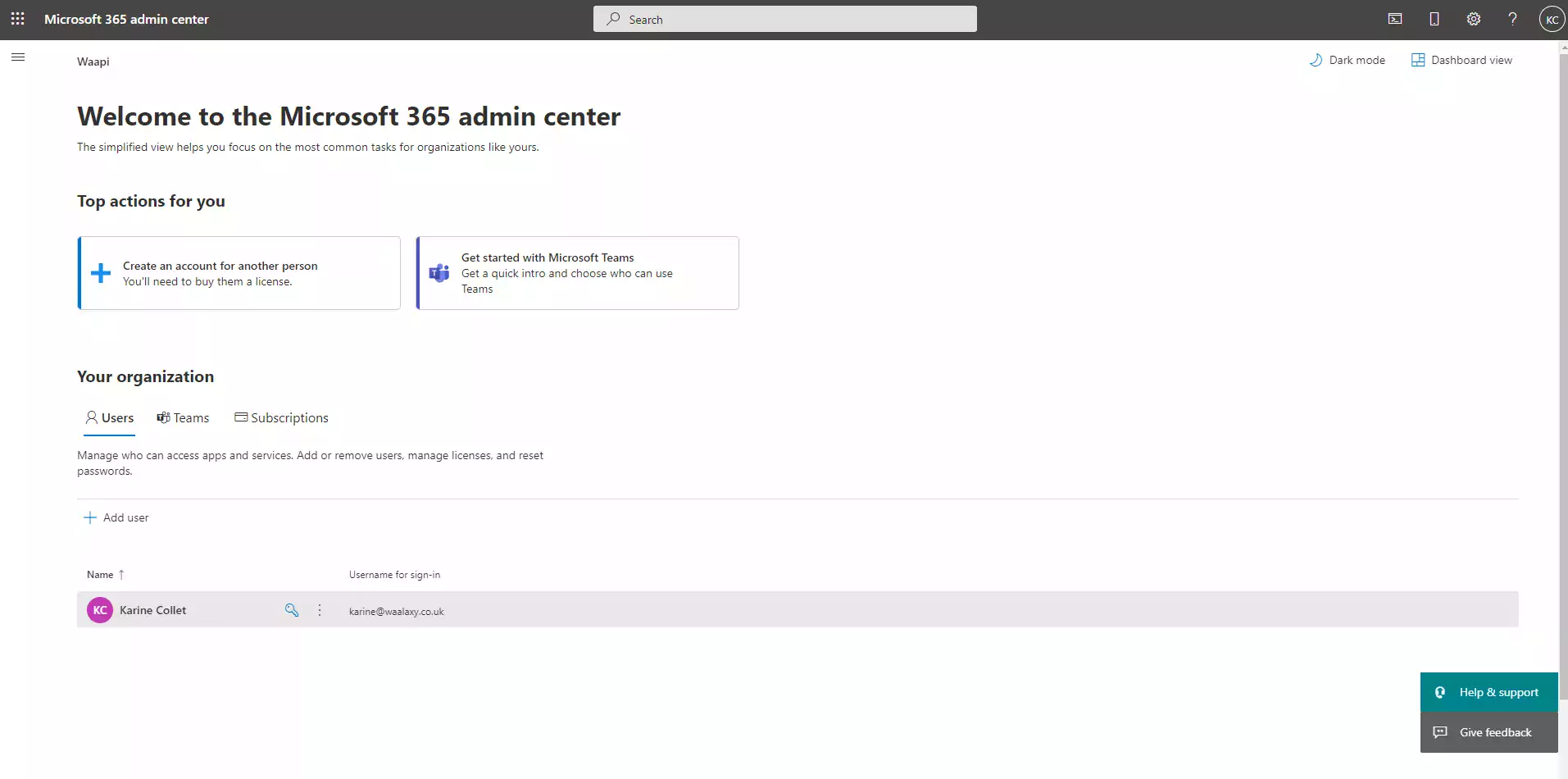
Jetzt, wo Sie sich auf der Seite des Admin-Centers befinden, müssen Sie auswählen, für welche Domain Sie Änderungen vornehmen möchten. Gehen Sie auf diese Seite und wählen Sie die gewünschte Domain aus.
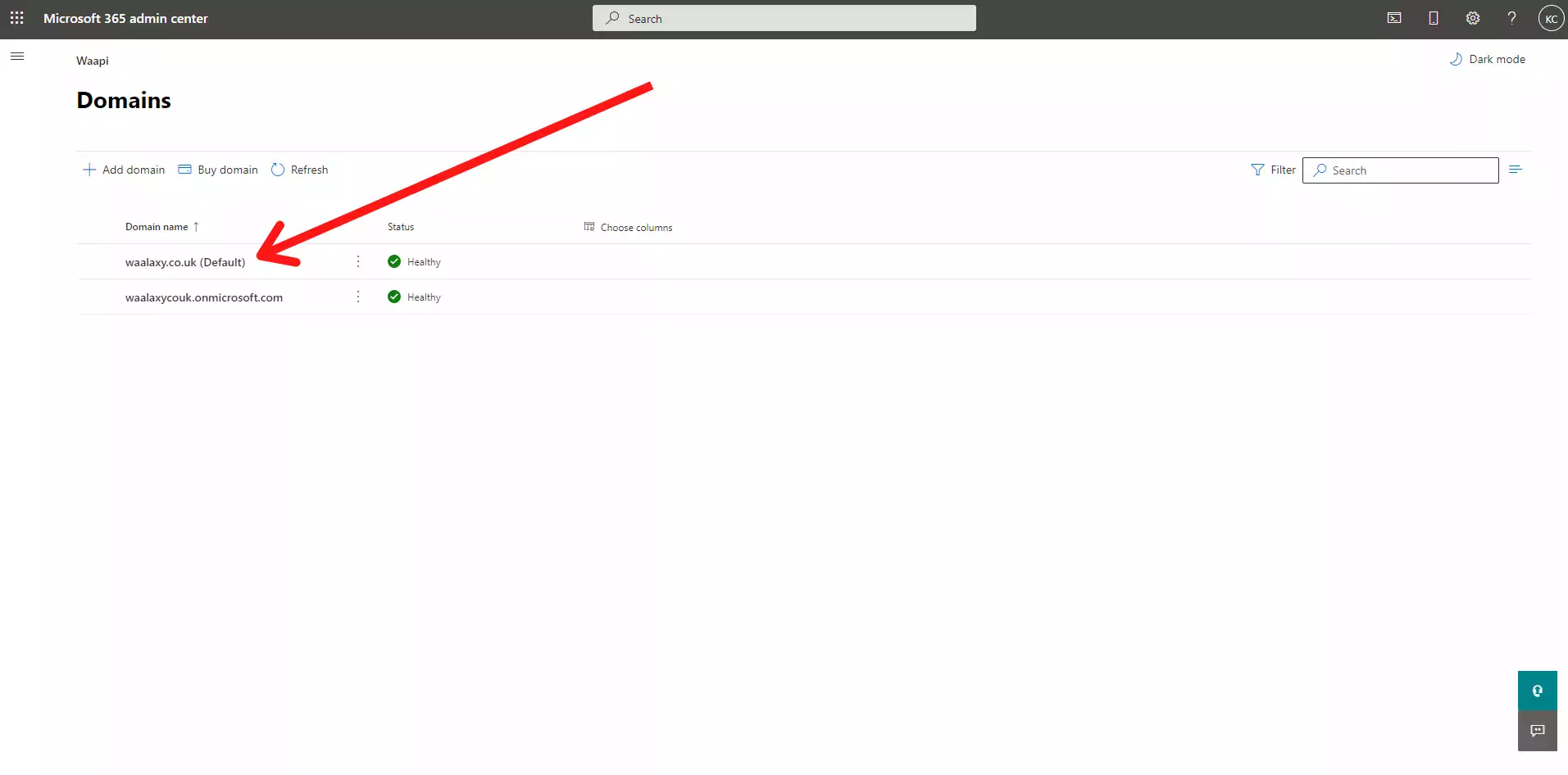 Sie müssen nun das authentifizierte SMTP für die Benutzer Ihrer Wahl ändern. Sobald Sie sich auf der Seite Ihrer Domain befinden, klicken Sie einfach auf „Benutzer“, um alle in Ihrer Domain definierten Benutzer zu sehen. Wählen Sie den Benutzer aus, den Sie mit Waalaxy verbinden möchten.
Sie müssen nun das authentifizierte SMTP für die Benutzer Ihrer Wahl ändern. Sobald Sie sich auf der Seite Ihrer Domain befinden, klicken Sie einfach auf „Benutzer“, um alle in Ihrer Domain definierten Benutzer zu sehen. Wählen Sie den Benutzer aus, den Sie mit Waalaxy verbinden möchten.
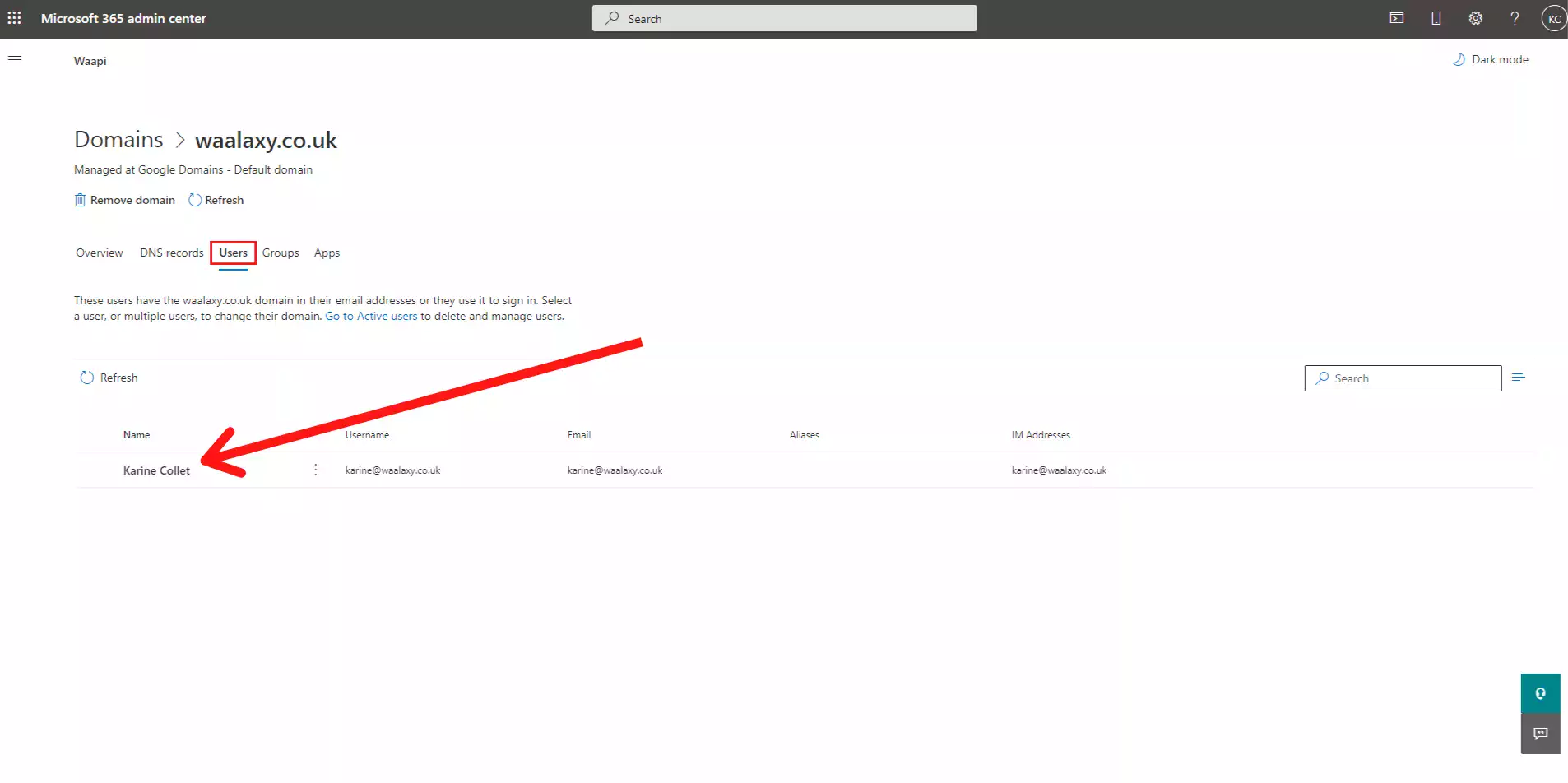
Auf der rechten Seite des Bildschirms erscheint dann ein Menü.
- Klicken Sie auf „Mail > E-Mail-Apps verwalten“:
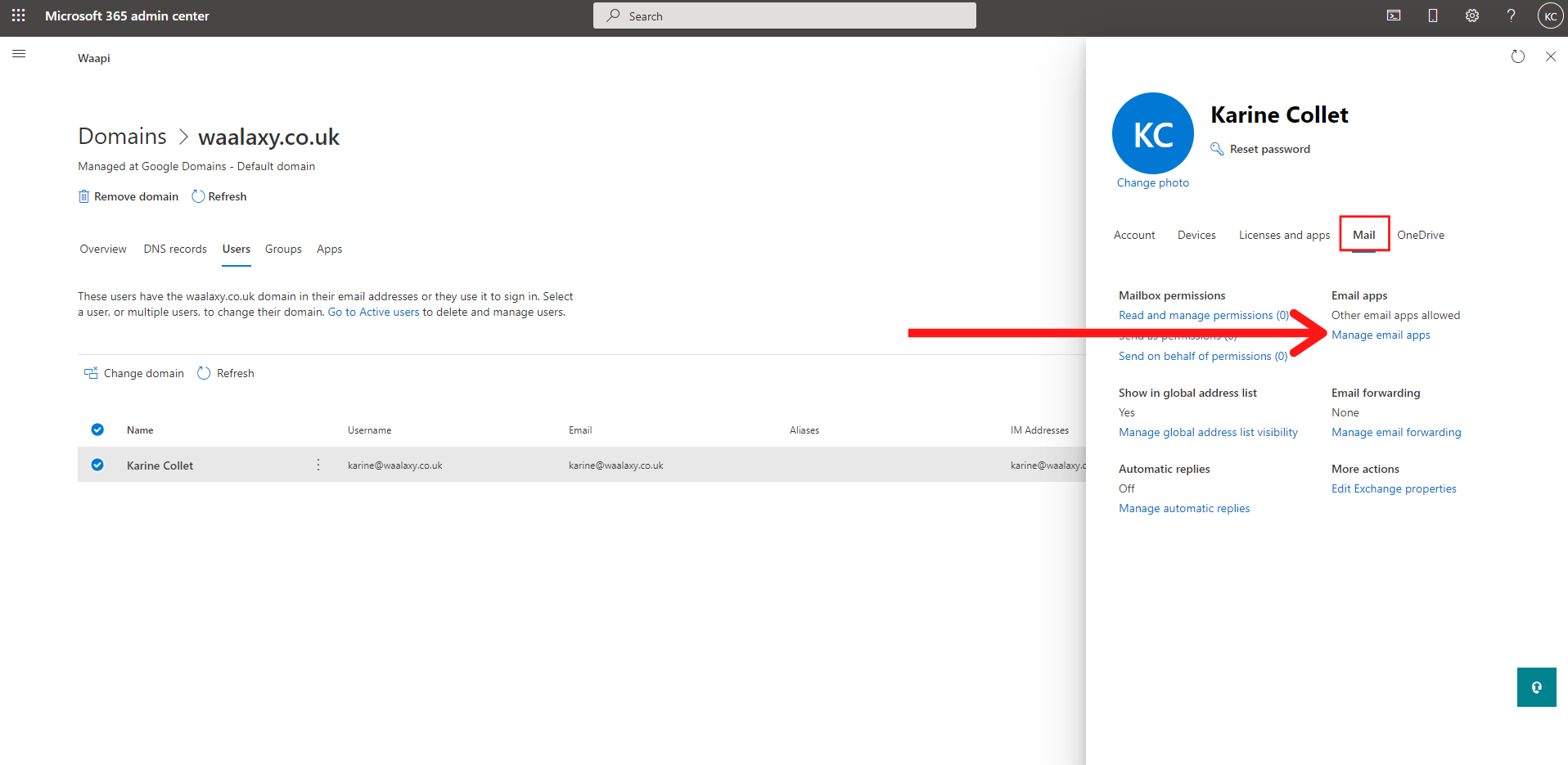
- Klicken Sie auf „Authentifiziertes SMTP“, wenn das Kontrollkästchen nicht aktiviert ist, und speichern Sie Ihre Änderungen.
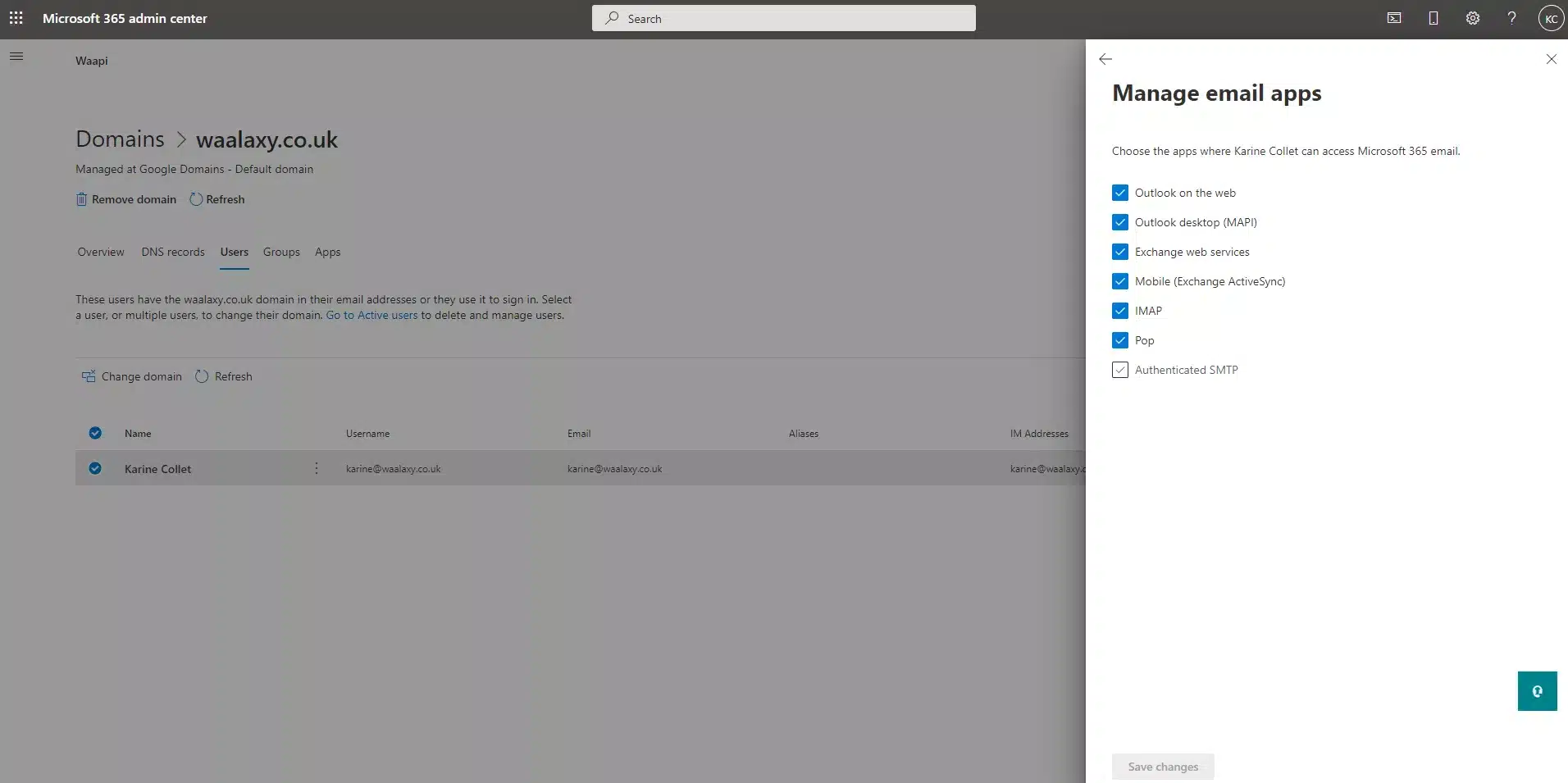
Deaktivieren Sie nun die moderne Authentifizierung. Sie können direkt auf Ihr Azure-Portal gehen. Wenn Sie jedoch zuerst lesen möchten, was die Deaktivierung der modernen Authentifizierung bedeutet, können Sie dies anhand dieser Schritte nachlesen:
- Klicken Sie auf Ihrer Verwaltungsseite auf „Einstellungen“ und dann auf „Organisationseinstellungen“.
- Scrollen Sie in der Liste nach unten, um „Moderne Authentifizierung“ zu finden.

- Klicken Sie auf „Moderne Authentifizierung“. Sie erhalten einen Link: “ Sicherheitsvorgaben im Azure-Portal aktivieren“. Dieser Link führt Sie zu Ihrem Azure-Portal.
Sie haben es zum Azure-Portal geschafft! Klicken Sie einfach auf „Sicherheitsvorgaben verwalten“ und deaktivieren Sie sie, indem Sie im sich öffnenden Menü auf „Nein“ klicken. Vergessen Sie nicht zu speichern.
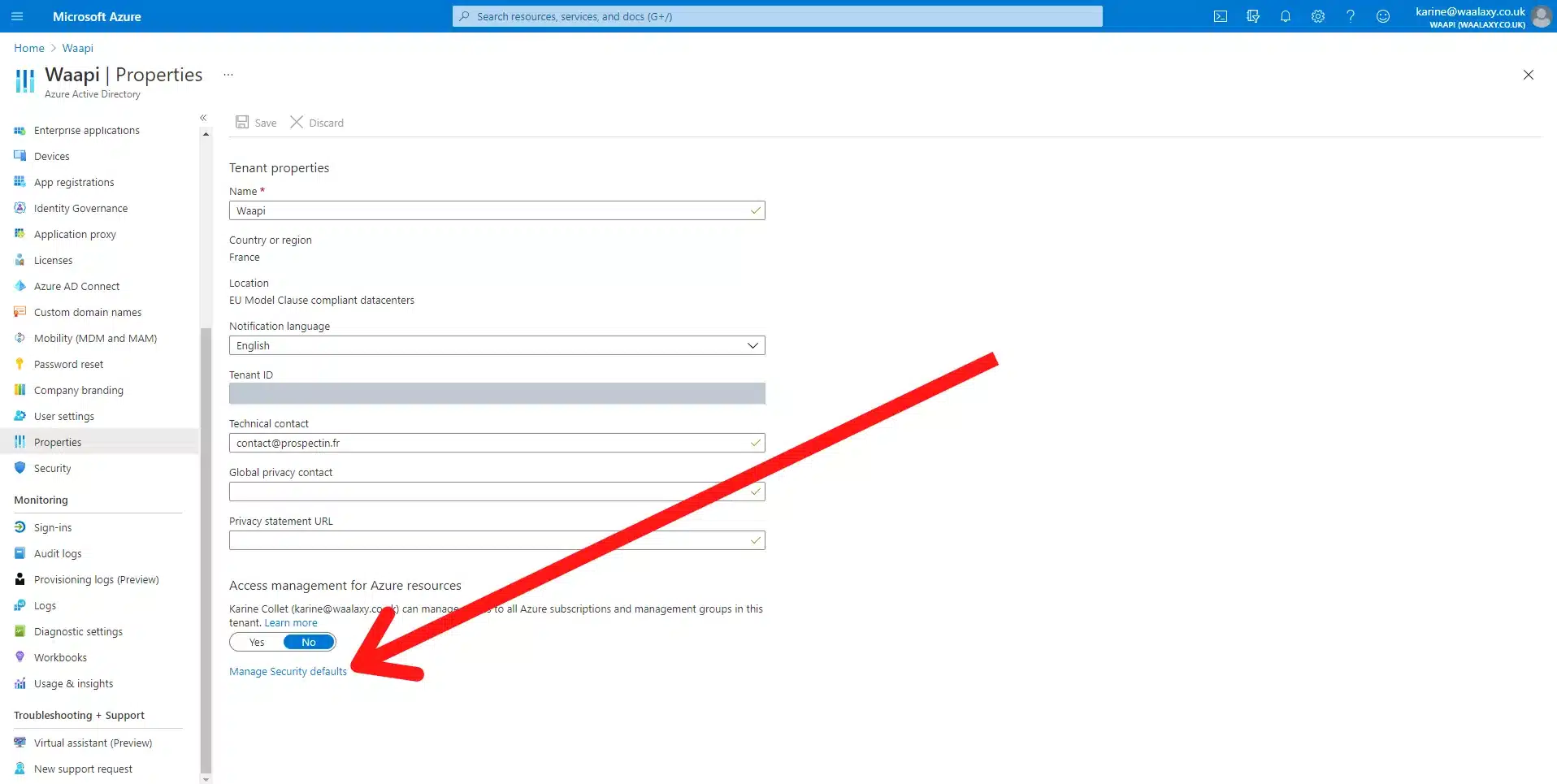
Sobald Sie diese Änderungen vorgenommen haben, gehen Sie zu Ihrem Mailwarm-Konto , um Ihre E-Mail einzurichten: Konto hinzufügen 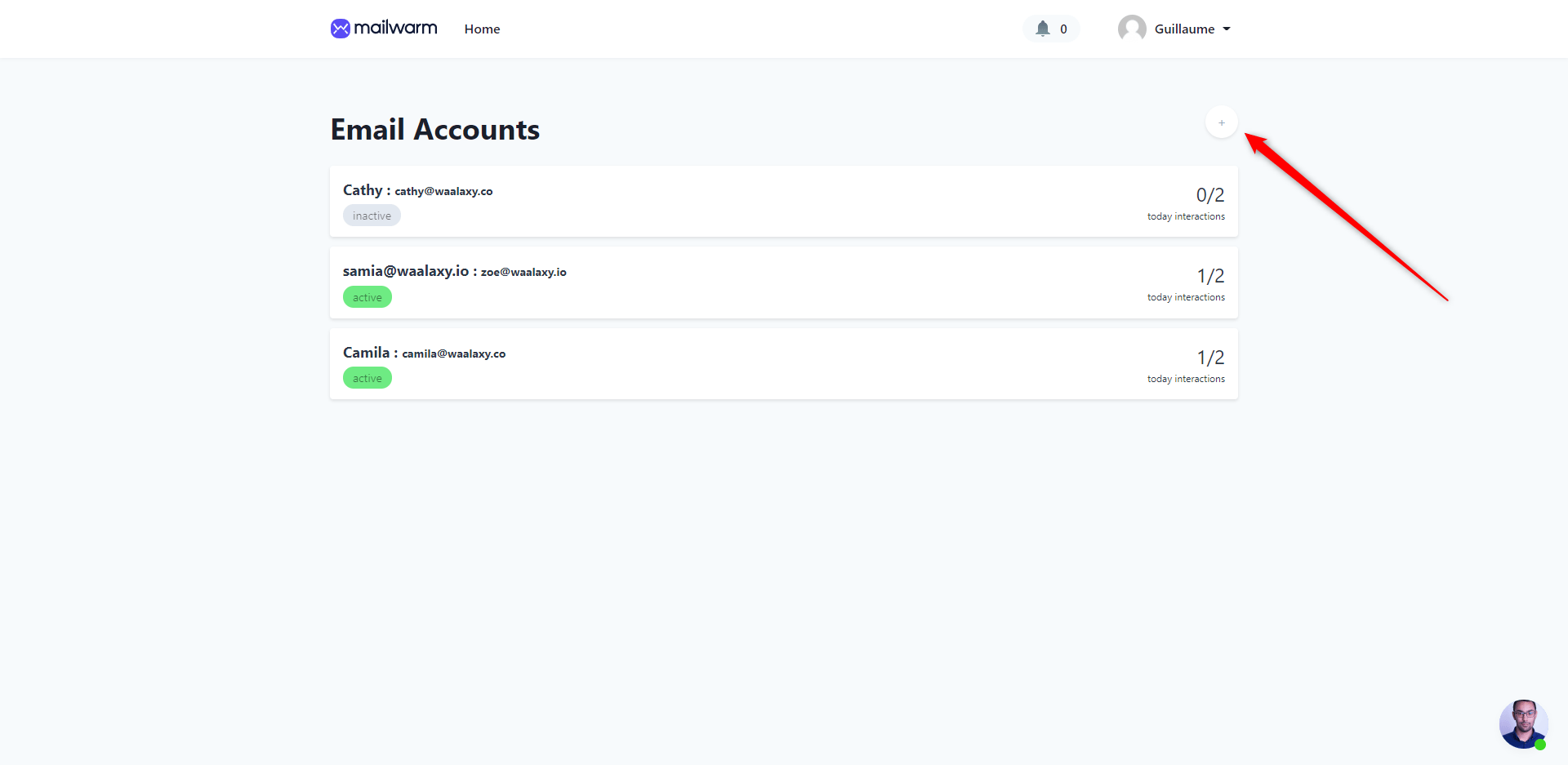
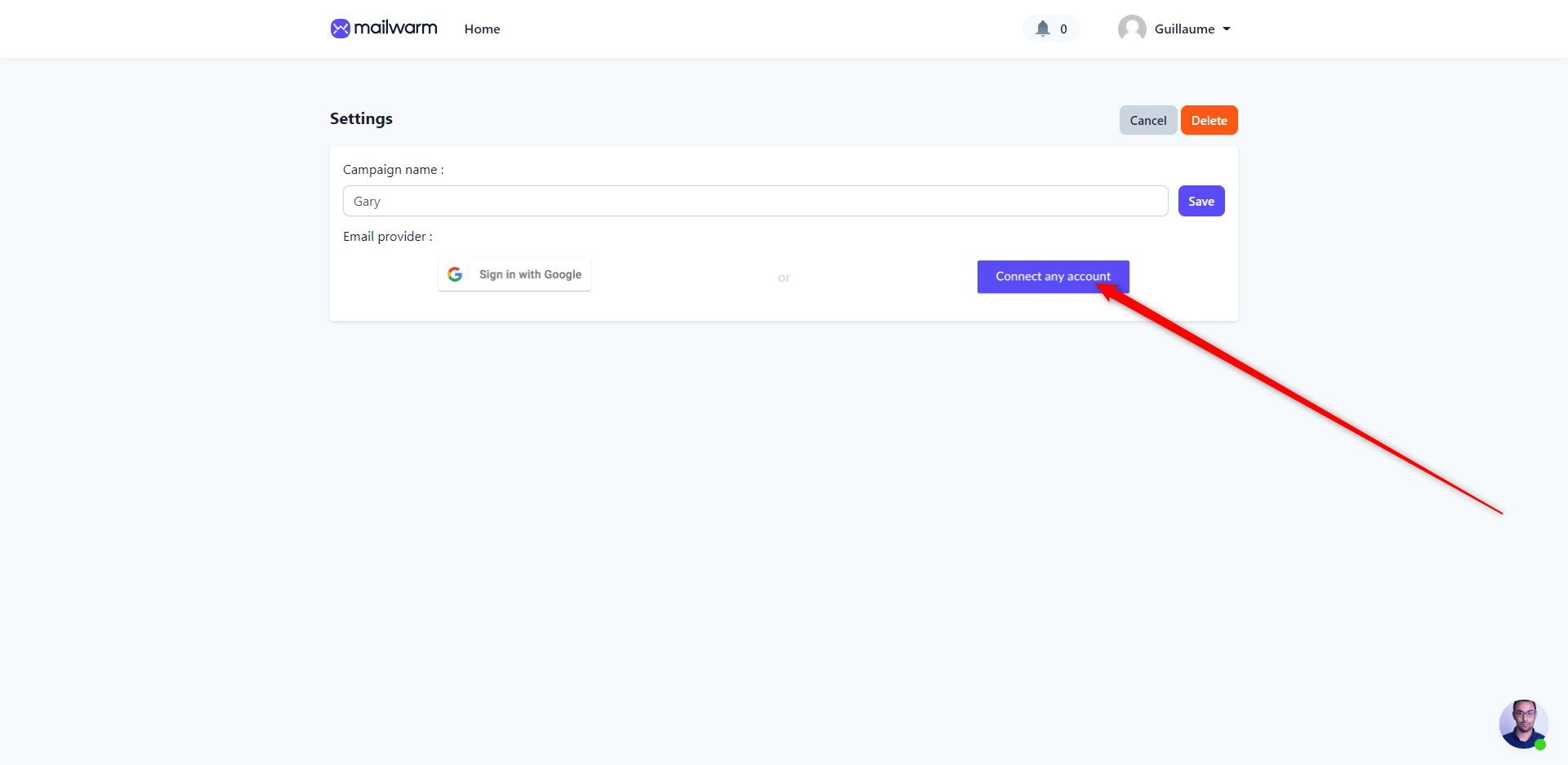
- Geben Sie unter „E-Mail-Adresse“ und „Reply-to-email“ die E-Mail ein, die Sie erhitzen möchten.
- Unter„Smtp-Host:“ geben Sie „smtp.office365.com“ ein.
- Unter
- In
- Geben Sie unter
- In
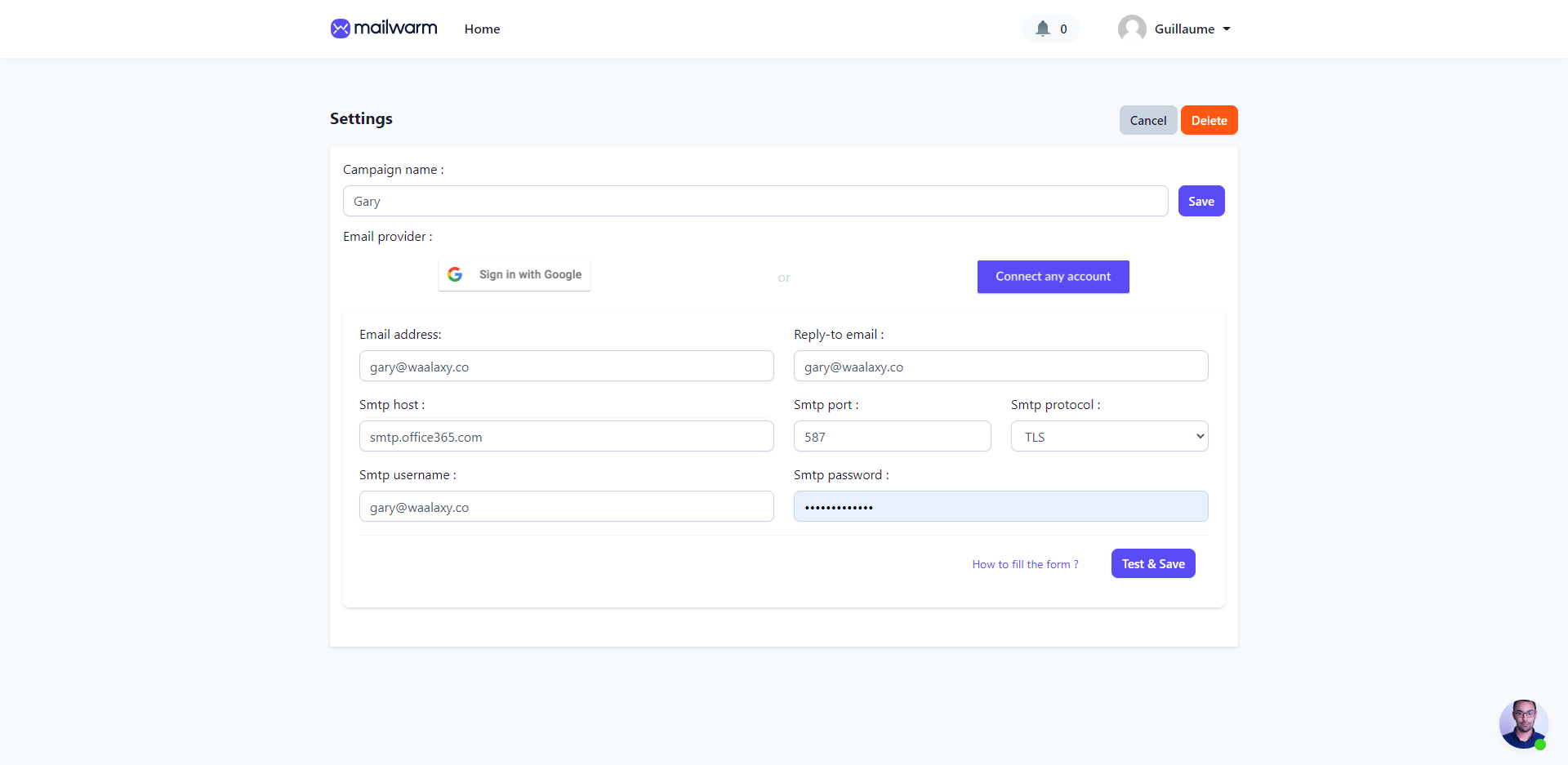
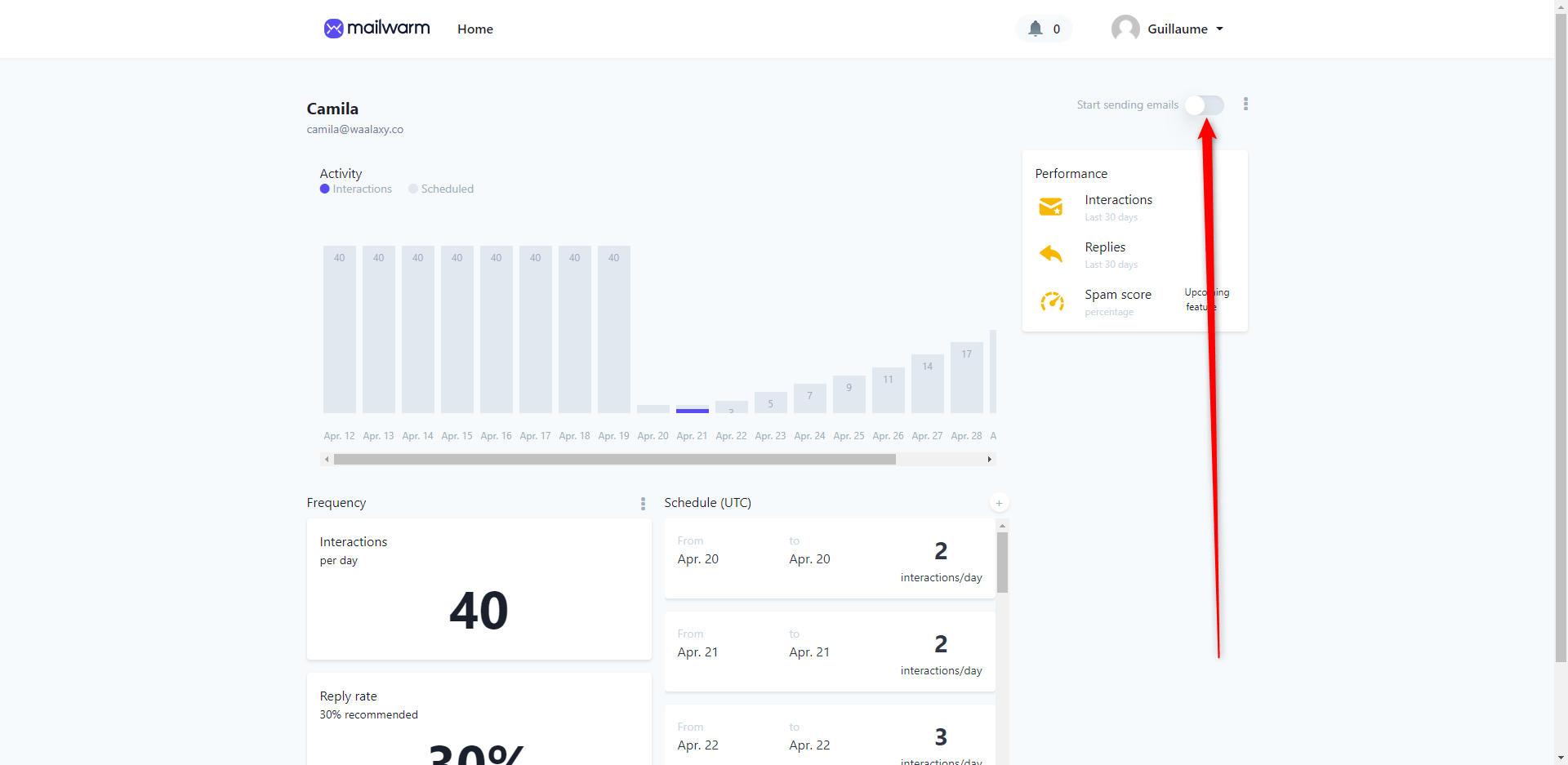
.
Mit Glockapps können Sie die Zustellbarkeit Ihrer E-Mails bei allen E-Mail-Anbietern testen und erhalten eine detaillierte Diagnose der Maßnahmen, die Sie ergreifen können, um sie zu verbessern.
Um Ihre E-Mails zu testen, ist es sehr einfach, Sie müssen nur auf „Berichte“ und dann auf „Test starten“ klicken.
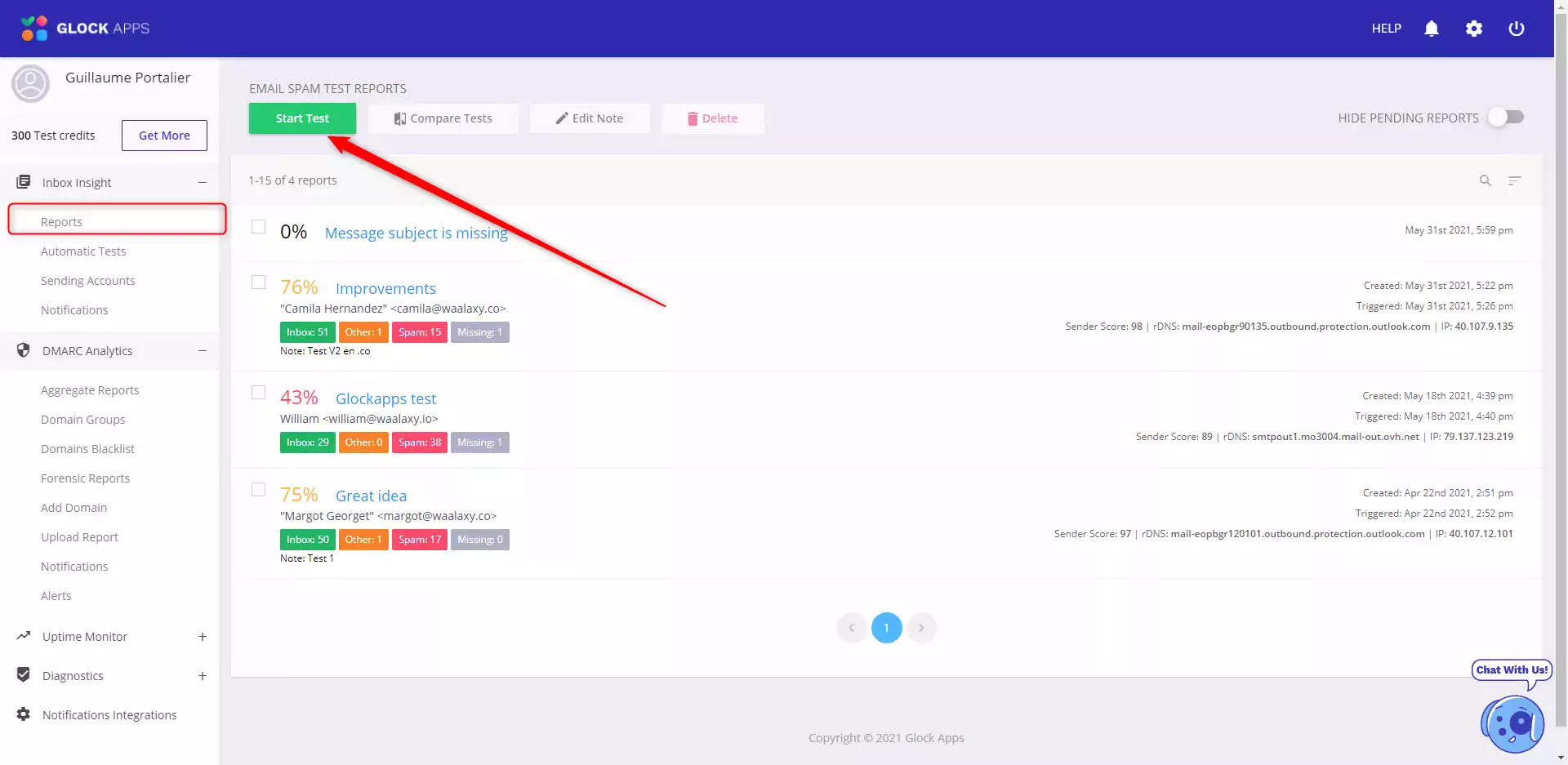
Glockapp zeigt Ihnen dann Ihre aktuelle Zustellbarkeitsrate an und gibt Ihnen Hinweise, wie Sie sie verbessern können.
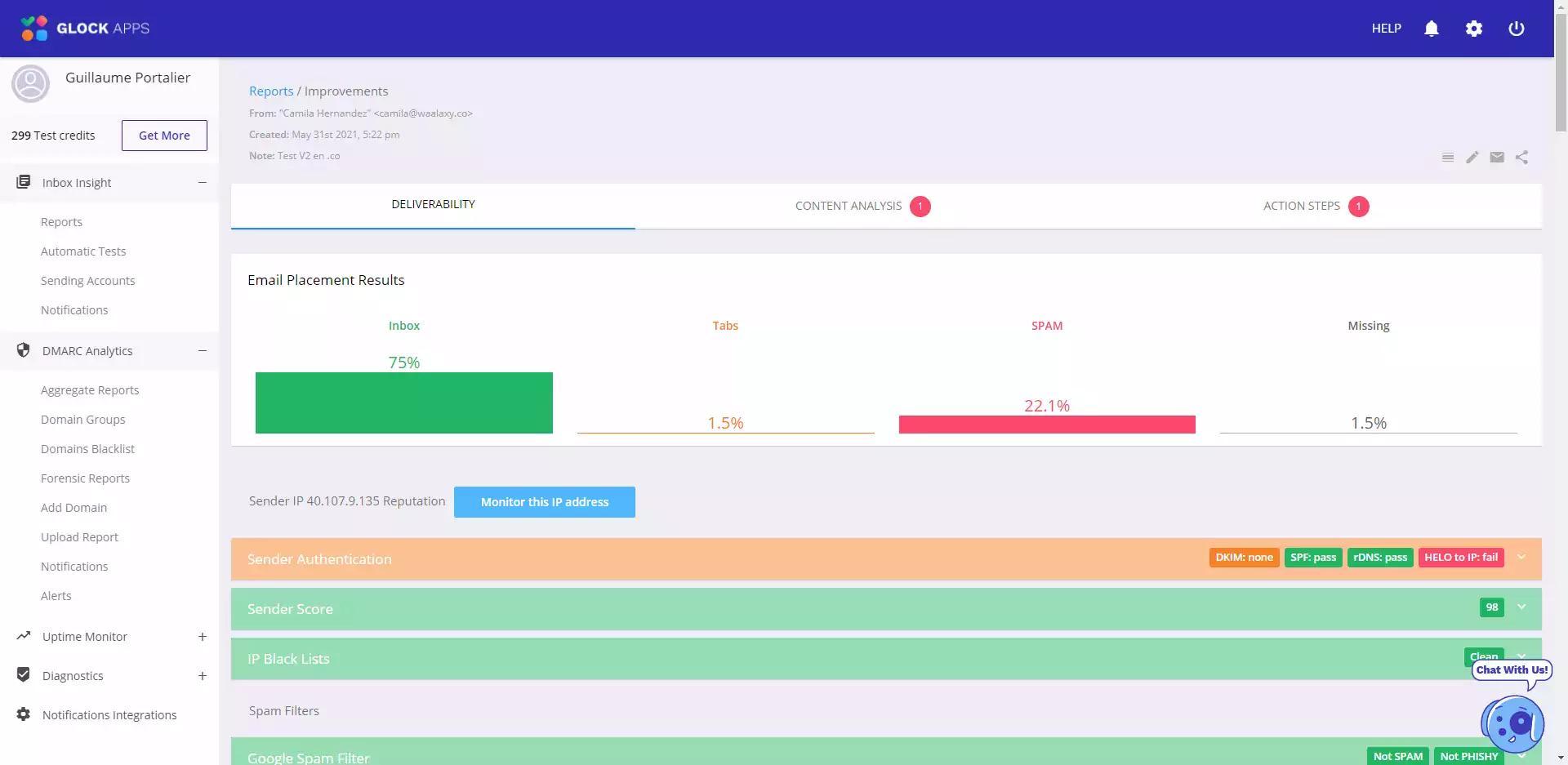
11 Tipps zur Maximierung Ihrer Zustellbarkeit
1. Kontaktieren Sie nur 100% gültige Emails
2. Seien Sie konsistent in Ihrem Versandvolumen
3. Leistungsschwankungen überwachen
5. Versenden Sie hochwertige Inhalte
6. Kontaktieren Sie ein qualifiziertes Publikum
8. Keine URL-Verkürzer, nur https://
9. Vermeiden Sie Spam-Wörter
10. Fügen Sie eine Option zur Abmeldung ein
- Ein Klick darauf wird Ihre Zustellbarkeitverringern .
- Es ist ein klares Eingeständnis, dass Sie den E-Mail-Versand automatisiert haben, was Ihr Ziel untergräbt, eine authentische Geschäftsbeziehung mit Ihrem Gesprächspartner aufzubauen.









